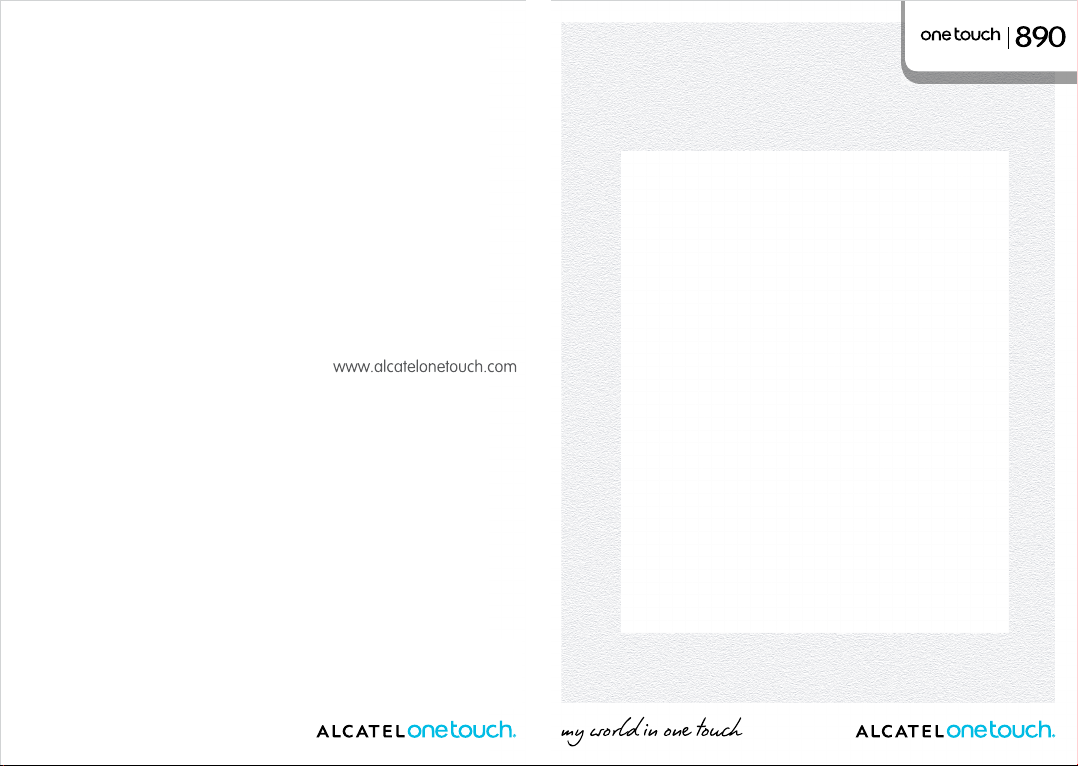
Дополнительную информацию об использовании телефона вы найдете в полном
руководстве пользователя, которое можно скачать на сайте: www.alcatelonetouch.com.
Здесь вы также можете задать интересующие вас вопросы в разделе FAQ, обновлять
программное обеспечение через PC suite и т.д.
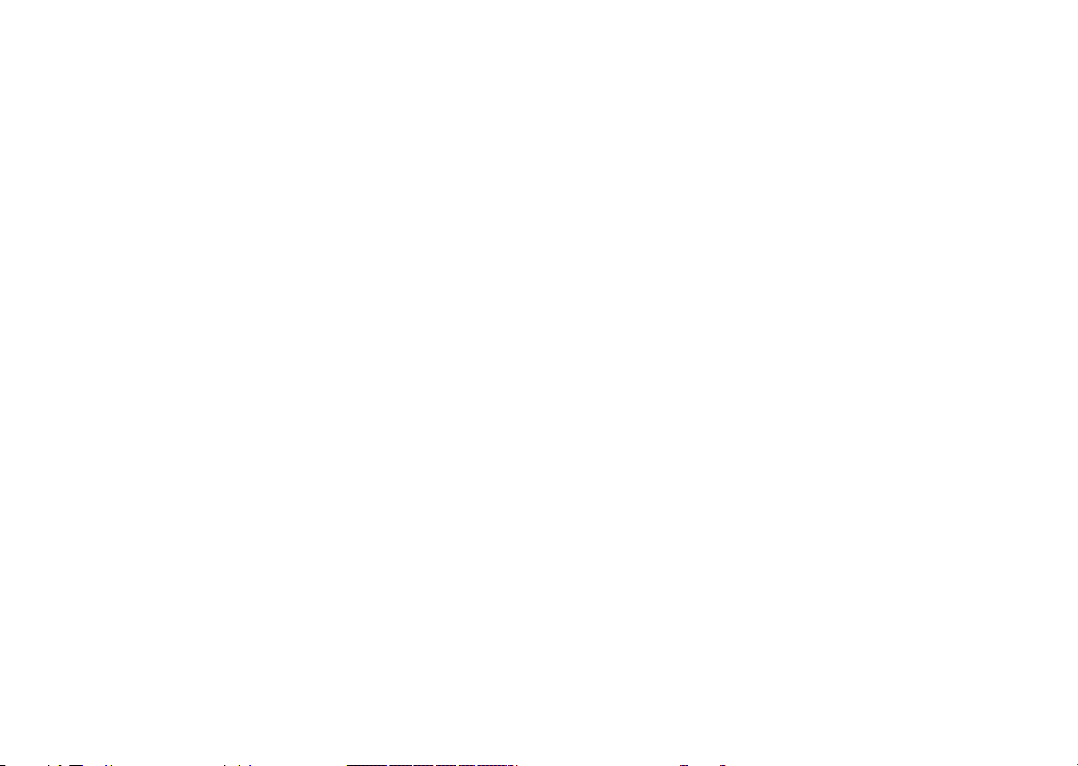
Оглавление
Меры безопасности ........................................... 4
Общая информация ......................................... 10
1 Ваш телефон ..................................................13
1.1 Клавиши и разъемы ............................................. 13
1.2 Перед началом работы ......................................... 15
1.3 Главный экран ................................................... 19
1.4 Список приложений ............................................. 29
2 Ввод текста ....................................................32
2.1 Использование экранной клавиатуры ....................... 32
2.2 Редактирование текста ......................................... 33
3 Набор, Вызовы, Контакты ..................................34
3.1 Набор............................................................... 34
3.2 Память вызовов .................................................. 38
3.3 Контакты .......................................................... 39
4
Google Messaging, Gmail/Email, Google Talk и Google Voice
4.1 Google Messaging ................................................. 47
4.2 Gmail/Email ....................................................... 54
4.3 Google Talk ........................................................ 60
5 Google Календарь, Будильник и Калькулятор ........65
5.1 Google Календарь ............................................... 65
5.2 Будильник ......................................................... 67
5.3 Калькулятор ...................................................... 69
6 Подключения ..................................................71
6.1 Подключение к Интернету ..................................... 71
6.2 Браузер ............................................................ 73
6.3 Подключение к устройствам Bluetooth ..................... 82
6.4 Подключение к компьютеру с помощью USB .............. 84
6.5 Подключение к виртуальной частной сети ................ 85
......47
7 Android Маркет................................................87
7.1 Поиск и установка необходимых приложений ............ 87
7.2 Установка и удаление .......................................... 89
7.3 Управление загрузками ........................................ 90
8 Мультимедийные приложения ...........................92
8.1 Фотокамера/Видеокамера ..................................... 92
8.2 Фотоальбом ....................................................... 96
8.3 YouTube ............................................................ 98
8.4 Музыка ............................................................. 99
9 Google Maps .................................................. 102
9.1 Мое местоположение ..........................................102
9.2 Поиск местоположения .......................................103
9.3 Отмеченные местоположения ...............................104
9.4 Поиск оптимального маршрута на автомобиле, на
общественном транспорте или пешком. ..........................105
9.5 Использование слоев ..........................................107
9.6 Использование Локатора для определения местоположения
ваших друзей и отправки им своего ...................................108
10 Другие ........................................................ 112
10.1 Диспетчер файлов ............................................. 112
10.2 Заметки ...........................................................112
10.3 Диспетчер задач ................................................113
10.4 Видео ..............................................................113
10.5 Sound Recorder ..................................................113
10.6 Клиент SyncML ...................................................114
10.7 Калибровка экрана .............................................114
10.8 Радио ..............................................................115
10.9 Ограничитель данных ......................................... 115
10.10 Другие приложения ............................................ 116
11 Настройки .................................................... 117
11.1 Беспроводные сети ............................................117
11.2 Вызовы ............................................................119
1 2
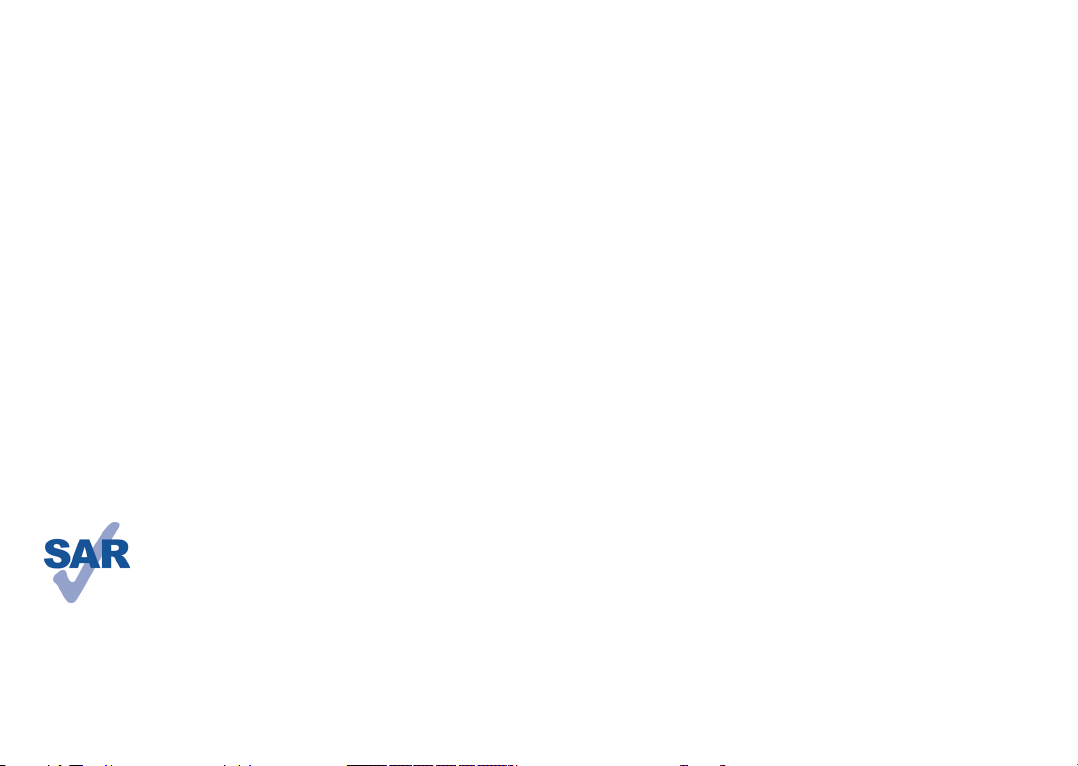
11.3 Звук и изображение ...........................................122
11.4 Локация и безопасность ......................................123
11.5 Приложения .....................................................126
11.6 Аккаунты и синхронизация ...................................128
11.7 Конфиденциальность ..........................................130
11.8 Память телефона и SD-карта .................................131
11.9 Поиск ..............................................................132
11.10 Язык и клавиатура .............................................133
11.11 Специальные возможности ...................................135
11.12 Дата и время ....................................................135
11.13 Расписание включения/выключения телефона ..........136
11.14 О телефоне ......................................................137
12 Эффективное использование телефона ............. 137
12.1 Программа PC suite ............................................137
12.2 Программа One Touch Upgrade ...............................138
13 Гарантия телефона ........................................140
14 Аксессуары .................................................. 142
15 Возможные неисправности и способы их устранения143
16 Спецификация .............................................. 148
Данный продукт отвечает соответствующим
ограничениям значений SAR 2.0 Вт/кг. Предельную
величину SAR вы можете найти на стр.7 данного
руководства.
www.sar-tick.
com
Для обеспечения требований защиты от радиочастотного
излучения, используйте рекомендованные аксессуары,
такие как чехол, и держите устройство на расстоянии
1.5 см от вашего тела. В режиме ожидания данное
устройство также является источником радиоизлучения.
Меры безопасности .............
Перед началом эксплуатации телефона внимательно прочитайте эту главу.
Производитель не несет ответственности за ущерб, причиненный в результате
неправильной эксплуатации телефона, не соответствующей правилам, приведенном
в данном руководстве.
• МЕРЫ БЕЗОПАСНОСТИ В АВТОМОБИЛЕ:
Проведенные исследования показали, что использование мобильного телефона
в движущемся транспортном средстве представляет реальную угрозу, даже при
использовании громкой связи (специальным автомобильным набором, гарнитурой
“наушник-микрофон” и т.д.), и поэтому мы настоятельно рекомендуем водителям
пользоваться телефоном только во время остановок.
Находясь за рулем, не используйте свой телефон и наушники для прослушивания
музыки или радио. Такое использование наушников потенциально опасно, а в
некоторых регионах даже официально запрещено.
Включенный телефон испускает электромагнитные волны, которые могут создавать
помехи работе электронных систем автомобиля, таких как система антиблокировки
тормозов (ABS) или надувные подушки безопасности (Airbag). Во избежание проблем
рекомендуется:
- не помещать телефонный аппарат на приборную доску и вблизи подушек
безопасности,
- выяснить у поставщика или изготовителя автомобиля, насколько надежно защищены
от помех его электронные системы.
• УСЛОВИЯ ЭКСПЛУАТАЦИИ:
Рекомендуется время от времени выключать телефон, чтобы улучшить его работу.
Всегда выключайте телефон перед посадкой в самолет.
Не включайте телефон на территории медицинских учреждений, кроме специально
отведенных мест. Мобильные телефоны, как и многие другие бытовые приборы, могут
создавать помехи работе электрических и электронных устройств, использующих
радиочастоты.
Отключайте телефон, если рядом с вами находится газ или легко
воспламеняющиеся жидкости.Строго соблюдайте правила использования мобильных
телефонов,вывешенные на складах ГСМ, бензозаправочных станциях, химических
заводах или в любом ином месте, где имеется риск взрыва.
Следите за тем, чтобы включенный телефон находился на расстоянии не менее чем
15 см от медицинских приборов, таких как кардиостимулятор, слуховой аппарат,
инсулиновый инжектор и т.д.
При разговоре всегда держите телефон со стороны, противоположной
кардиостимулятору или слуховому аппарату, если вы ими пользуетесь.Во избежание
негативных воздействий на слух сначала примите входящий звонок нажатием
клавиши, и только затем подносите телефон к уху.
3 4
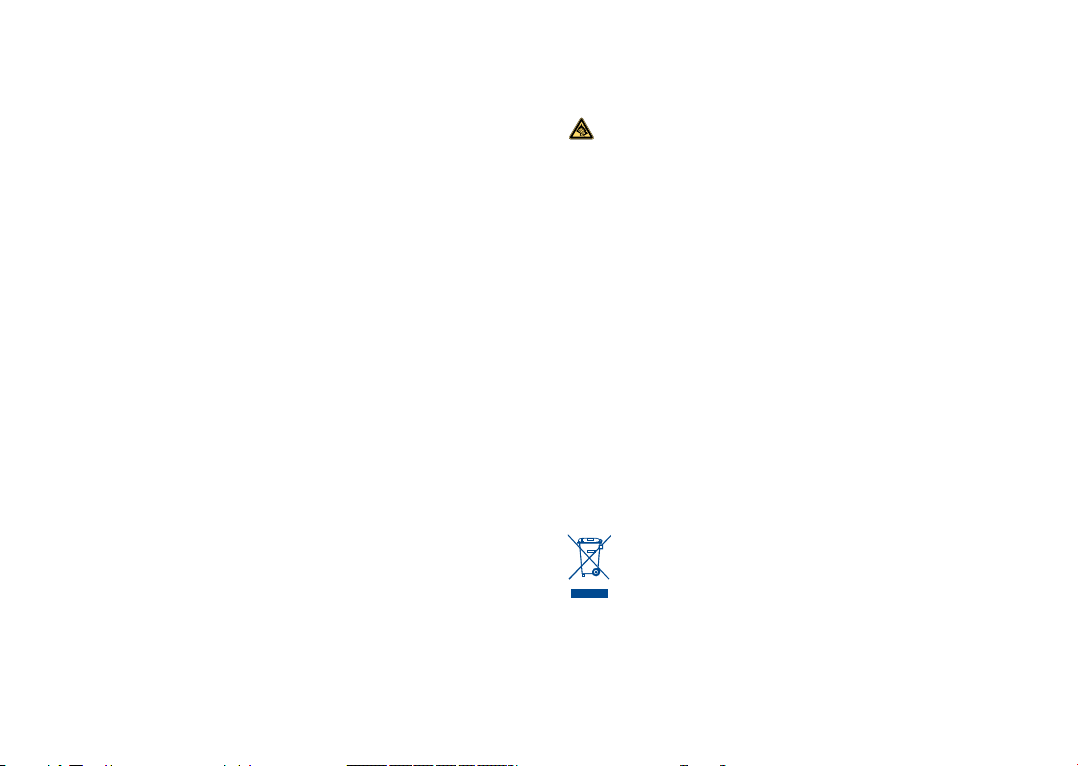
Кроме того, при пользовании громкой связью не подносите телефон близко к уху,
поскольку усиленный звук может повредить слух.
Не позволяйте детям использовать телефон и/или играть с телефоном и аксессуарами
без присмотра взрослых.
Поскольку телефон содержит элементы, которые могут вызвать аллергическую
реакцию, при замене его корпуса рекомендуется принять необходимые меры
предосторожности.
Бережно обращайтесь со своим телефоном и храните его в чистом, незапыленном
месте.Защищайте телефон от воздействия неблагоприятных внешних условий
(влажности, дождя, попаданий жидкости внутрь, пыли, морского воздуха и
т.п.).Производитель рекомендует эксплуатировать телефон при температуре от -10°C
до +55°C.При температуре свыше +55°C изображение на экране может выглядеть
смазанным. Это проблема временная и опасности не представляет.
полагайтесь только на свой мобильный телефон в экстренных случаях.
Не вскрывайте, не разбирайте и не пытайтесь отремонтировать телефон
самостоятельно.
Берегите его от падений или других сильных динамических воздействий.
Не наносите никаких красок на телефон.
Пользуйтесь только теми аккумуляторами, зарядными устройствами и аксессуарами,
которые рекомендованы компанией TCT Mobile Limited, а также ее филиалами, и
совместимы с вашей моделью телефона. Компания TCT Mobile Limited и ее филиалы
не несут ответственности за ущерб, вызванный использованием нерекомендуемых
аккумуляторов или зарядных устройств.
Не забывайте делать резервные копии или сохранять в письменном виде все важные
сведения, хранящиеся в телефоне.
Некоторые люди под действием вспышек света, производимых электронными
играми, могут быть склонны к приступам эпилепсии, временным замутнением
сознания или провалам в памяти.Такие симптомы могут проявиться у человека,
ранее их не испытывавшего. Если в вашей семье наблюдались такие случаи,
проконсультируйтесь с врачом, прежде чем играть в видеоигры на своем телефоне
или использовать другие его функции, производящие яркие вспышки света.
Родители должны присматривать за детьми, когда они играют в видеоигры или
используют функции мобильного телефона с яркими световыми эффектами.
Если возникают следующие симптомы: конвульсии, глазные и мышечные
судороги; потеря сознания, неконтролируемые движения и потеря ориентации,
необходимо прекратить игру, отключить световые эффекты на мобильном телефоне
и проконсультироваться с врачом. Чтобы предотвратить появление подобных
симптомов, примите следующие меры:
- Не играйте в игры и не используйте яркие световые эффекты на телефоне, если вы
устали и нуждаетесь в отдыхе.
- Ежечасно делайте 15-ти минутные паузы.
- Играйте в хорошо освещенном помещении.
- Всегда держите телефон на достаточном расстоянии от глаз.
- Почувствовав тяжесть в руках и запястьях, сразу прекратите игру и не возобновляйте
ее в течение нескольких часов.
5 6
- Если тяжесть в руках, запястьях и предплечьях не проходит, прекратите играть и
обратитесь к врачу.
При игре на мобильном телефоне иногда можно почувствовать некоторый дискомфорт
в руках на уровне запястий и плеч, в шее или других частях тела. Во избежание
проблем с сухожилиям, запястьями или других осложнений опорно-двигательного
аппарата, следуйте рекомендациям.
Продолжительное воздействие звука высокой громкости, прослушиваемого на
музыкальном проигрывателе, может привести к нарушениям слуха. Не
устанавливайте большую громкость для наушников. Используйте только те
наушники, которые рекомендованы компанией TCT Mobile Limited и ее
филиалами.
• НЕПРИКОСНОВЕННОСТЬ ЧАСТНОЙ ЖИЗНИ:
Вы должны соблюдать законы и правила, относящиеся к фотографированию и записи
звука с помощью мобильного телефона. В соответствии с этими законами и правилами,
в некоторых странах может быть строго запрещено фотографирование людей и
запись их высказываний для последующего воспроизведения и распространения. Это
считается вторжением в их частную жизнь. Владелец телефона обязан соблюдать
права других людей на частную жизнь и спрашивать разрешение на запись частных
и конфиденциальных переговоров, а также фотосъемку частных лиц. Оператор
связи, а также производители, поставщики и продавцы отказываются от любой
ответственности, связанной с незаконным использованием вашего телефона.
• АККУМУЛЯТОР:
Прежде чем вынуть аккумулятор из телефона, убедитесь в том, что он выключен.
При работе с аккумулятором соблюдайте следующие меры безопасности:
- не вскрывайте аккумулятор (это создает риск токсичных испарений и ожогов),
- не протыкайте и не разбирайте аккумулятор, не замыкайте его полюса,
- не бросайте аккумулятор в огонь или в бытовой мусор, не подвергайте его
воздействию температур свыше +60°С.
Выбрасывая аккумулятор, соблюдайте действующее в вашей стране законодательство
по охране окружающей среды. Используйте аккумулятор только по назначению.
Никогда не пользуйтесь поврежденными аккумуляторами и аккумуляторами, не
рекомендованными компанией TCT Mobile Limited и/или ее филиалами.
Этот знак на вашем телефоне, аккумуляторе и различных аксессуарах
обозначает, что после того, как вы перестали ими пользоваться и хотите
их выбросить, эти устройства нужно сдать в специальные центры сбора
отходов, такие как:
- городские свалки, снабженные специальными баками для сбора данных
устройств,
- баки для сборки электронных отходов в пунктах продажи
В последствие эти отходы будут переработаны, что позволит избежать выбросов
вредных веществ в окружающую среду, а также повторно использовать материалы,
содержащиеся в переработанных устройствах.
В странах Европейского Союза:
Эти центры сбора электронных отходов доступны для всех и бесплатны.
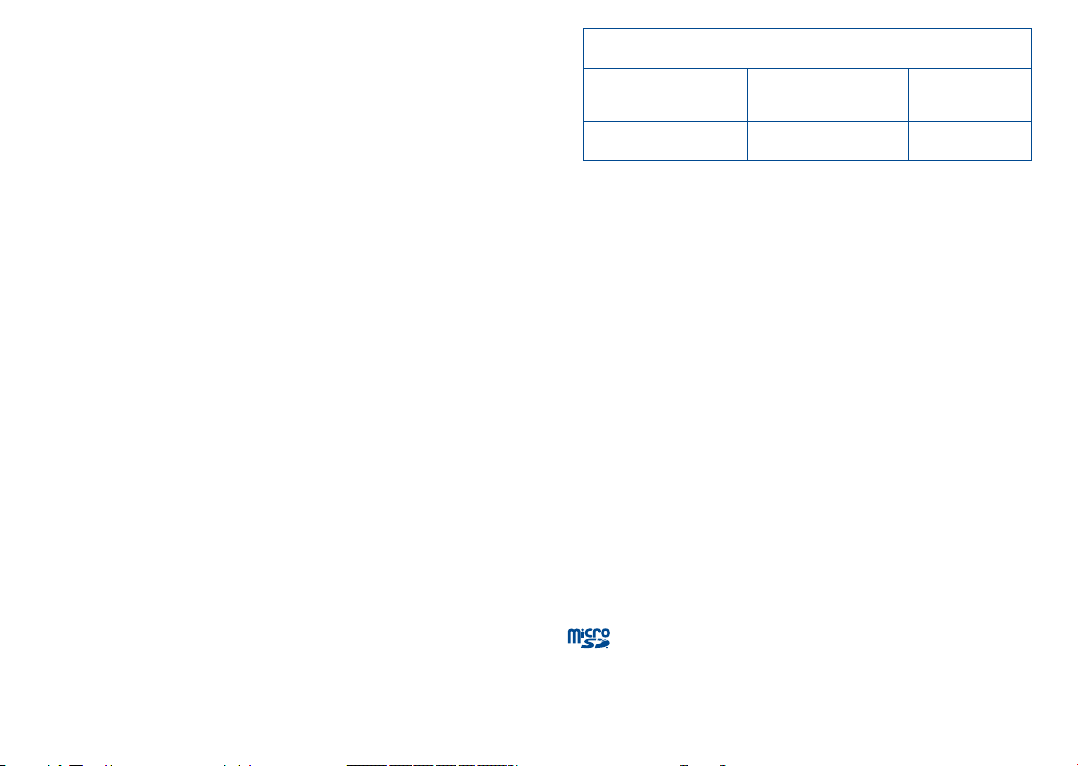
Любая аппаратура, помеченная таким знаком, должна быть сдана в центры сбора.
В странах вне Европейского Союза:
Если в вашей стране существуют соответствующие центры сбора и
переработки электронных отходов, помеченная этим знаком аппаратура не должны
выкидываться с бытовым мусором, а сдаваться в эти центры сбора для дальнейшей
переработки.
ОСТОРОЖНО: РИСК ВЗРЫВА, ЕСЛИ БАТАРЕЙКА ЗАМЕНЕНА БАТАРЕЙКОЙ НЕВЕРНОГО
ТИПА. ИЗБАВЛЯЙТЕСЬ ОТ ИСПОЛЬЗОВАННЫХ БАТАРЕЕК В СООТВЕТСТВИИ С
ИНСТРУКЦИЯМИ.
• ЗАРЯДНЫЕ УСТРОЙСТВА
Зарядные устройства, предназначенные для вашего телефона, работают при
температурах от 0°С до +40°С. Они полностью отвечают стандартам безопасности,
установленным для информационно-технологического и офисного оборудования.
Из-за различий в спецификациях на электротехническое оборудование, действующих
в разных странах, приобретенное в одной стране зарядное устройство может не
работать в другой стране. Использовать зарядные устройства для посторонних целей
запрещается
• ЭЛЕКТРОМАГНИТНОЕ ИЗЛУЧЕНИЕ:
Гарантия соответствия международным стандартам (ICNIRP) и европейской директиве
1999/5/СЕ (R&TTE) является обязательным условием для выпуска на рынок любой
модели мобильного телефона. Главное требование этих стандартов и директив состоит
в защите здоровья и обеспечении безопасности потребителей и окружающих.
ДАННОЕ УСТРОЙСТВО СООТВЕТСТВУЕТ МЕЖДУНАРОДНЫМ СТАНДАРТАМ
РАДИОИЗЛУЧЕНИЯ.
Данное мобильное устройство - это радиоприемник и радиопередатчик.
Он не превышает предельные уровни облучения в радиочастотном диапазоне
(радиочастотных электромагнитных полей), установленных международными
стандартами. Стандарты были разработаны независимой научно-исследовательской
организацией (ICNIRP) с целью обеспечения безопасности всех лиц, независимо от
возраста и состояния здоровья. Предельно допустимый уровень электромагнитного
излучения
мобильных телефонов определяется с помощью единицы измерения, которая
называется “SAR”. Предельная величина SAR для мобильных устройств составляет
2 Вт/кг. Доза облучения SAR проводиться в рабочем режиме устройства и
определяется на самом высоком
уровне мощности во всех диапазонах рабочих частот. Максимальное значение SAR
в соответствии со стандартами ICNIRP для данной модели устройства составляет:
Максимально допустимая величина SAR, протестированная на данной
при использовании
непосредственно возле
головы
При ношении на
теле
Во время использования, фактическое значение SAR для данного устройства, как
правило, находится значительно ниже его максимальных значений. Это происходит,
потому что телефон автоматически выбирает минимальный уровень мощности,
достаточный для надежного соединения с сетью. Чем ниже выходная мощность
устройства, тем ниже его значения SAR. Измерение дозы SAR во время ношения
устройства на теле было проведено на расстоянии 1,5 см. Для обеспечения
требуемого уровня излучения SAR, устройство должно находится не менее, чем
на данном расстоянии от вашего тела. Если вы используете не рекомендованные
аксессуары, убедитесь, что они не содержат металла и находятся на указанном
расстояние от вашего тела. По мнению экспертов Всемирной Организации
Здравоохранения, в настоящее время нет никаких научных данных, подтверждающих
необходимость использования специальных мер предосторожности при работе с
мобильными телефонами. Однако для тех, кто заинтересован в снижении дозы
SAR, рекомендуется ограничить время пользования телефоном за счет сокращения
продолжительности звонков, а также с помощью устройств громкой связи и других
средств, позволяющих держать телефон на значительном расстоянии от головы
человека.
Дополнительную информацию вы можете найти на сайте:
www.alcatel-мobilephones.com
Дополнительную информацию о воздействии электромагнитных полей на
человеческий организм можно получить на сайте: http://www.who.int/peh-emf..
Ваш телефон оснащен встроенной антенной. Чтобы обеспечить максимальное качество
работы телефона, не трогайте антенну и предохраняйте ее от повреждений.
Поскольку мобильный телефон является многофункциональным устройством его
можно использовать на большом расстоянии от головы. Мобильное устройство так же
можно использовать с наушниками или с кабелем USB. Если вы используете другие
аксессуары убедитесь, что устройство не содержит металл; держите телефон на
расстоянии минимум 1,5 см от вашего тела.
модели телефона составляет:
GSM 900+Wi-Fi+Bluetooth 1.3 Вт/кг
GSM 900+Wi-Fi+Bluetooth 1.01 Вт/кг
• ЛИЦЕНЗИОННАЯ ИНФОРМАЦИЯ
Логотип microSD является товарным знаком.
7 8
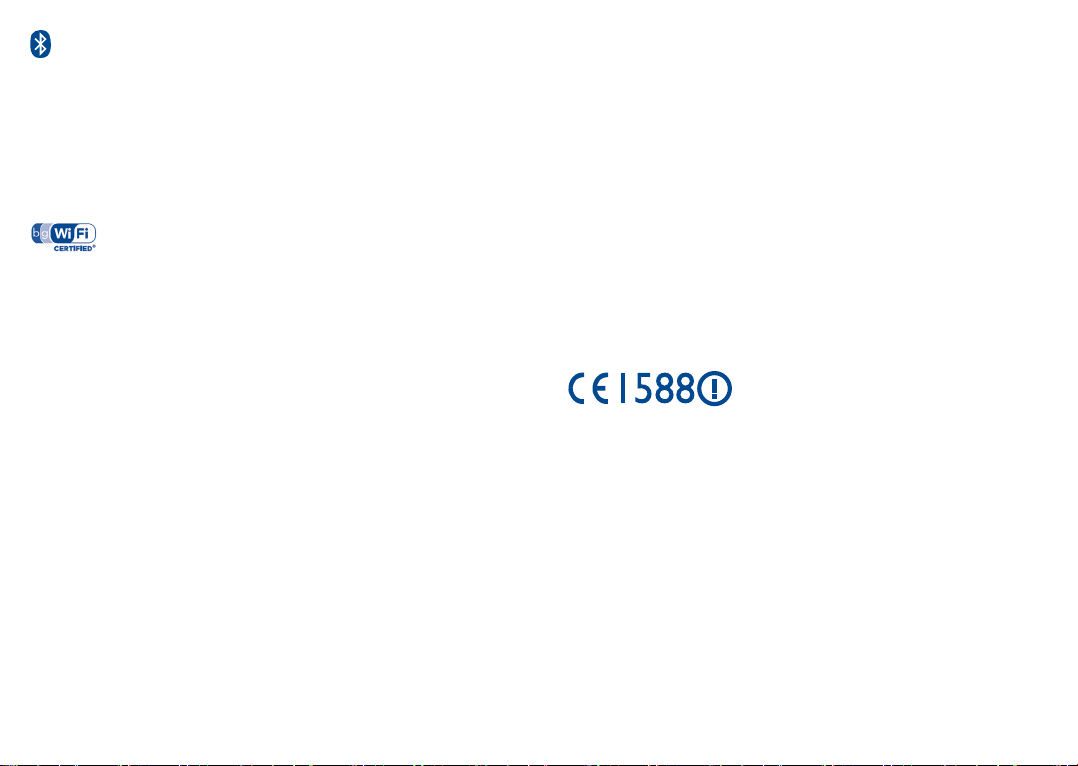
Товарный знак и эмблемы Bluetooth принадлежат корпорации
Bluetooth SIG, и любое их использование компанией TCT Mobile
Limited и ее филиалами осуществляется в рамках соответствующей
лицензии. Другие товарные знаки и названия продуктов являются
собственностью соответствующих владельцев.
one touch 890 Bluetooth QD ID B017650
TouchPal™ и CooTek™ являются зарегистрированными товарными
марками Shanghai HanXiang (CooTek)Information Technology Co., Ltd.
и/или ее филиалов.
Логотип Wi-Fi является сертификационным знаком Wi-Fi Alliance.
Google,логотип Google, Android, логотип Android, Google Search,
Google Maps, Gmail, YouTube, Android Market, Google latitude и
Google Talk являются товарным знаком Google Inc.
Общая информация .............
• Адрес в Интернете: www.alcatelonetouch.com
• Номер горячей линии: см. брошюру “TCT Mobile Services” или
информацию на нашем веб-сайте.
Кроме того, на нашем сайте вы можете просмотреть раздел
“Часто задаваемые вопросы” или задать вопрос, связавшись с
нами напрямую по электронной почте.
Электронная версия данного руководства пользователя на
английском и других языках доступна на нашем сайте:
www.alcatelonetouch.com
Ваш телефон работает в сетях GSM/GPRS/EDGE с диапазонами
(850/900/1800/1900 MHz).
Данный телефон соответствует основным требованиям
и соответствующим предписаниям директивы
1999/5/СЕ. С полным вариантом текста “Заявления
о соответствии” для вашего телефона можно
ознакомиться на веб-сайте: www.alcatelonetouch.com.
9 10
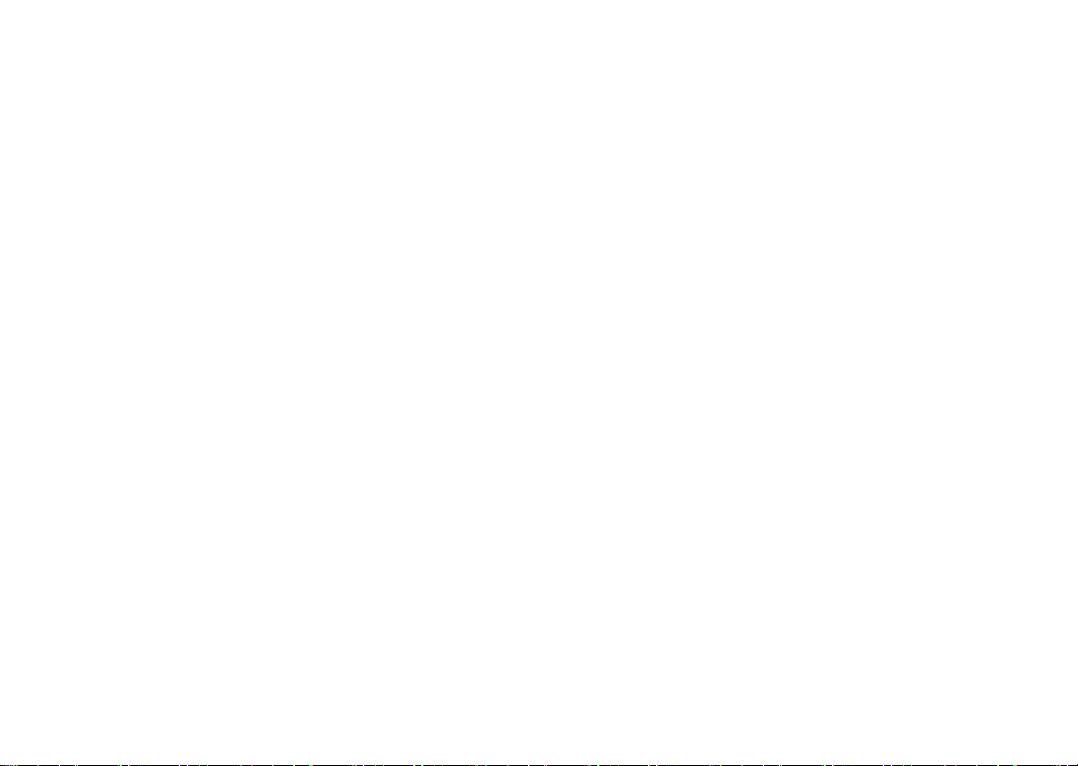
Защита от кражи
(1)
Ваш мобильный телефон имеет идентификационный номер IMEI
(серийный номер продукта). Этот номер указан на наклейке на
упаковке и записан в память телефона. Чтобы узнать номер IMEI
вашего телефона, введите * # 06 # и сохраните этот номерв
безопасном месте. Он может понадобиться для сообщения в
правоохранительные органы в случае кражи телефона.
Заявление от освобождения от ответственности
Между описанием в руководстве пользователя и
действительными функциями телефона могут наблюдаться
некоторые расхождения в зависимости от выпуска программного
обеспечения или от особенностей услуг вашего оператора
связи.
Компания TCT Mobile не несет юридической ответственности
за любые различия, если таковые имеются, за их последствия,
ответственность за это несут исключительно операторы сети.
Этот телефон может содержать данные, включая приложения и
програмное обеспечение, которые предоставляются сторонними
лицами для использования в телефоне (“Приложения сторонних
лиц”).
Все приложения третьих сторон в этом телефоне предоставляются
“как есть”, без каких либо гарантий, прямых или косвенных,
в том числе товарной гарантии, предназначенные для
определенного использования, совместимые с другими данными
и приложениями без нарушения авторских прав. Компания TCT
Mobile выполнила все обязательства, возлагаемые на нее как на
производителя мобильных устройств и мобильных телефонов
с учетом соблюдения Прав Интеллектуальной собственности.
TCT Mobile не несет ответственности за банкротство или
несостоятельность третьих лиц, чьи приложения используются
на данном устройстве.
(1)
Свяжитесь с вашим оператором сотовой связи, чтобы проверить
наличие этой услуги.
11 12
TCT Mobile не несет ответственности за претензии, иски или какие
либо иные действия, возникающие в результате использования
или попытки использования приложений сторонних лиц.
Кроме того, приложения сторонних лиц, которые в настоящее
время предоставляются бесплатно компанией TCT Mobile, в
будущем могут потребовать платные обновления; TCT Mobile
отказывается от ответственности в отношении дополнительных
расходов, которые в дальнейшем могут понести покупатели.
Наличие приложений может изменяться в зависимости от страны
и оператора сети, где используется телефон; ни в каких случаях
TCT Mobile не несет ответственности за доступные приложения
и програмное обеспечение данного устройства. Таким образом,
TCT Mobile не несет ответственности за отсутствия одного
или нескольких приложений, так как его наличие зависит от
страны покупателя и его оператора сотовой сети. TCT mobile
оставляет за собой право в любой момент добавить или удалить
приложения сторонних лиц без предварительного уведомления;
ни в каких случаях TCT Mobile не несет ответственности
перед покупателем за какие-либо последствия которые могут
возникнуть после удаления данных приложений.
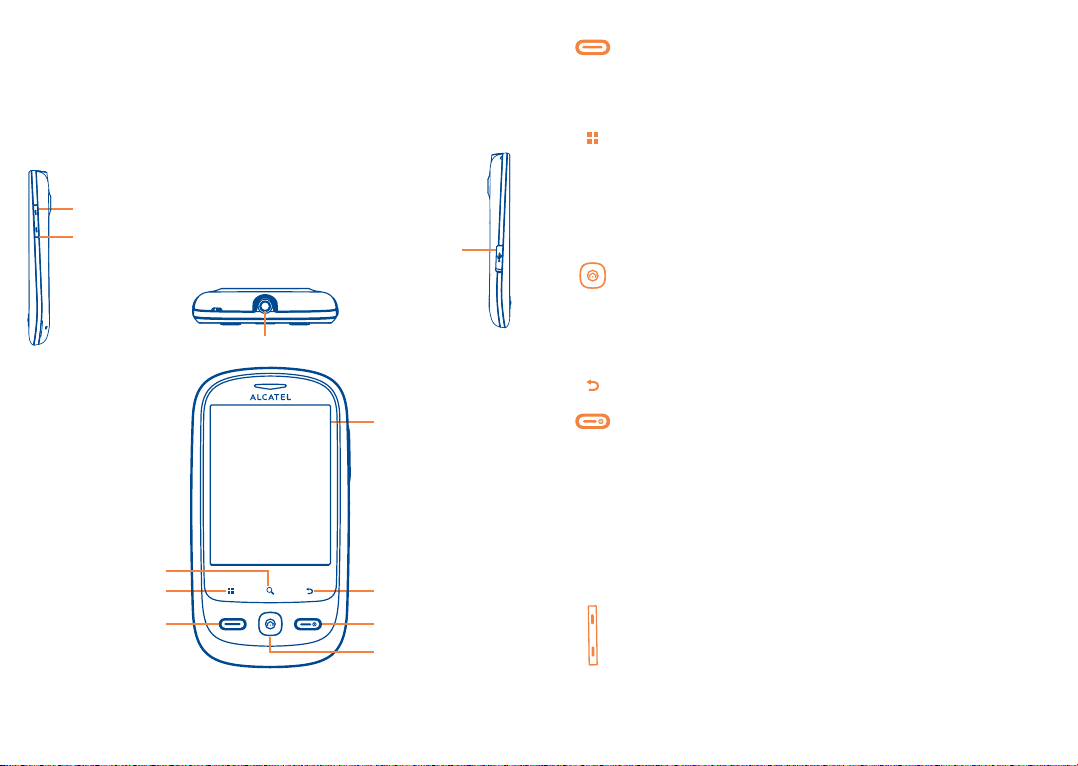
Ваш телефон ..................
1
1.1 Клавиши и разъемы
Увеличение громкости
Уменьшение громкости
Разъем для гарнитуры
Разъем Micro-USB
• Принять вызов/Осуществить вызов
• Доступ к Вызовам
• Вернуться к экрану текущего вызова если вы
используете другие приложения во время разговора.
• Для быстрого доступа к меню нажмите с Главного
экрана пункт Настройки или панели Уведомлений;
Доступ к быстрому поиску; Настройка приложений или
обоев/тем Главного экрана.
• На других экранах нажмите для просмотра списка
опций.
Короткое нажатие: Вернуться на Главный экран или
на центральную его часть, если вы
находитесь на боковых экранах.
Долгое нажатие: Просмотр недавно используемых
приложений
Вернуться в предыдущее меню или экран.
Клавиша Поиска
Клавиша Меню
Клавиша Вызова
Сенсорный экран
Клавиша Назад
Клавиша
Завершение
Клавиша Home
13 14
Короткое нажатие: Завершить вызов
Заблокировать экран
Пробудить экран
Долгое нажатие: Включение телефона, если он
выключен.
При включенном телефоне изменение
параметров: Тихий режим, Режим "В
самолете", Отключить питание.
Регулировка уровня громкости (во время вызова/
режим воспроизведения)
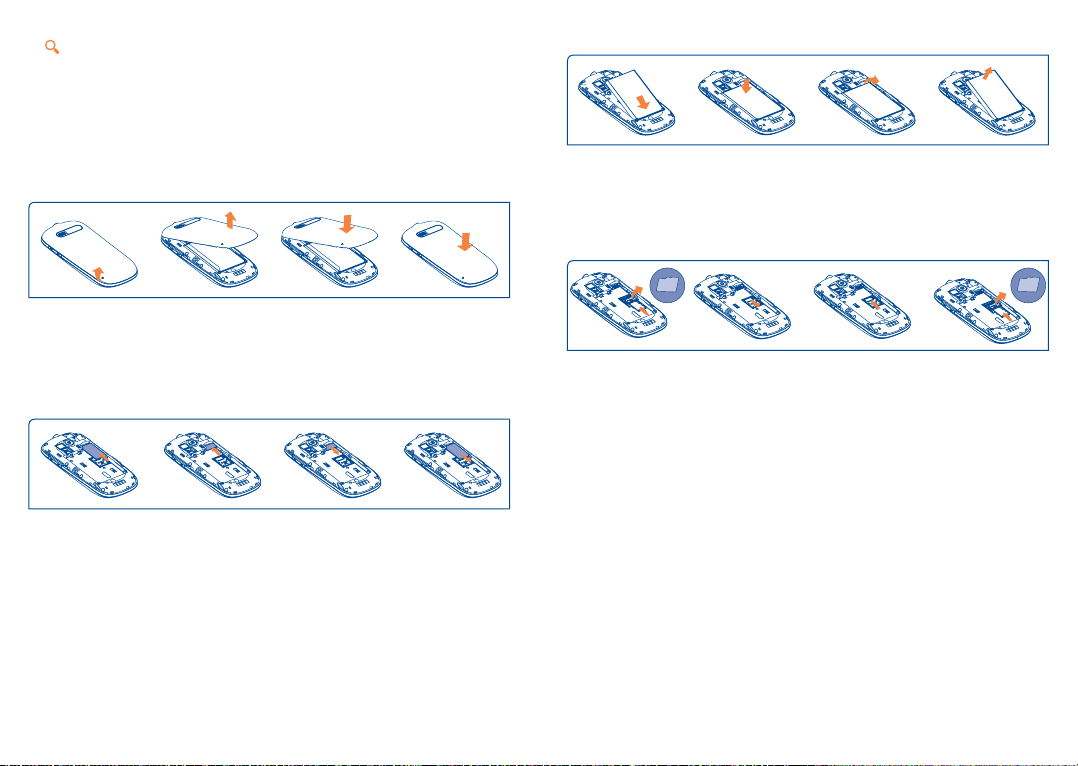
Открыть Поисковую строку для поиска информации в
рамках приложения, телефона и интернета.
1.2 Перед началом работы
1.2.1 Подготовка к работе
Снятие или установка задней панели телефона
Установка или извлечение аккумулятора
• Вставьте аккумулятор на место и защелкните его, затем
установите заднюю панель телефона.
• Снимите заднюю панель телефона и извлеките аккумулятор.
Установка или извлечение карты памяти (карта MicroSD)
Установка или извлечение SIM-карты
(1)
Для осуществления вызовов вам необходимо вставить SIMкарту в телефон. Перед установкой или извлечением SIM-карты
необходимо выключить телефон и извлечь аккумулятор.
Поместите SIM-карту контактами вниз и вставьте ее в слот.
Убедитесь, что карта вставлена правильно. Чтобы извлечь карту,
слегка нажмите на нее и вытащите из слота.
(1)
Уточните у вашего оператора сотовой сети стандарт вашей SIM-
карты: 3V или 1.8V. Старые модели 5V не поддерживаются данной
моделью телефона.
15 16
Для открытия разъема карты MicroSD, сдвиньте его в
направлении, указанном стрелкой и поднимите его. Затем
вставьте карту MicroSD контактами вниз. Опустите держатель
карты MicroSD вниз и сдвиньте его в обратном направлении для
его фиксации.
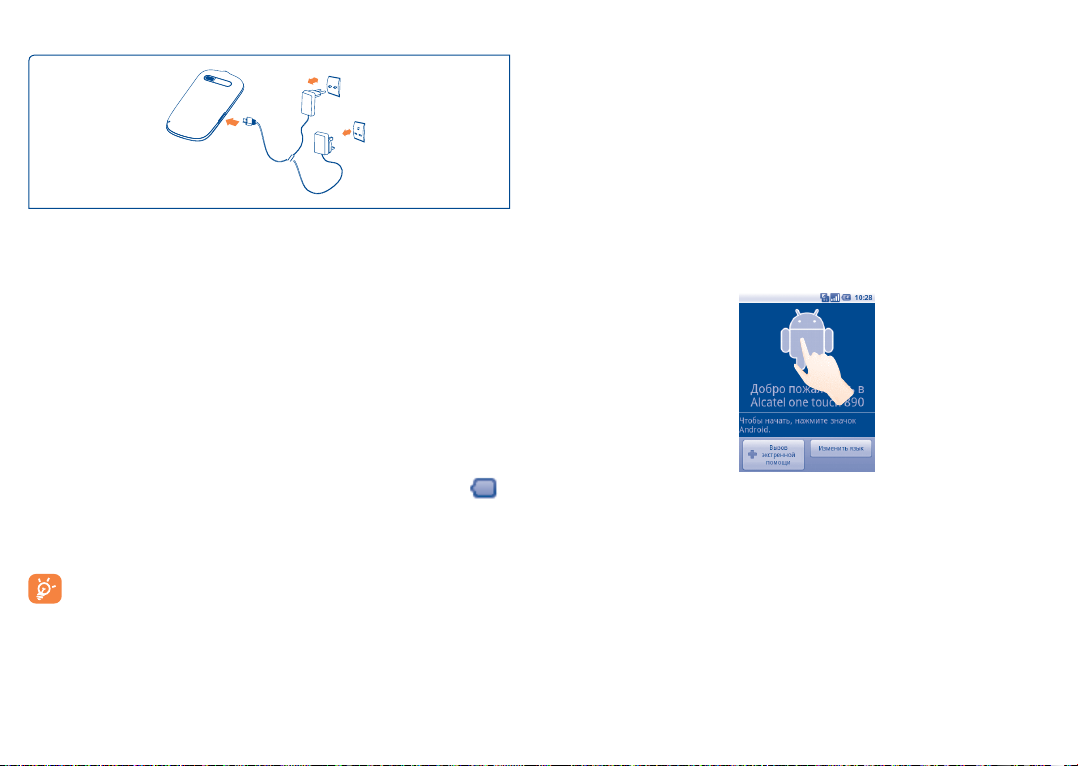
Зарядка аккумулятора
Стандартное зарядное устройство
Зарядное устройство
для Великобритании
Подключите телефон к зарядному устройству.
• Появится подсветка клавиши Завершения при зарядке
полностью разряженного аккумулятора. Через некоторое
время подсветка погаснет и вы сможете включить телефон.
• Будьте осторожны, не прилагайте силы для того, чтобы
вставить вилку в розетку.
• Убедитесь, что аккумулятор установлен правильно.
• Розетка должна находиться вблизи телефона и быть легко
доступной.
• При первом использовании телефона, рекомендуется
полностью зарядить аккумулятор (примерно 4 часа).
1.2.2 Включение телефона
Удерживайте клавишу Завершения, пока телефон не включится,
введите при необходимости ваш PIN код и затем подтвердите
его. Отобразится Главный экран.
Если вы не знаете ваш PIN код или вы забыли его, свяжитесь с
оператором вашей сотовой сети. Не храните ваш PIN код рядом
с телефоном. Храните эту информацию в безопасном месте.
Первичная настройка вашего телефона
При первом включении вашего телефона, для начала работы
вам необходимо прикоснуться к логотипу Android и затем войти
в ваш Google аккаунт для синхронизации электронной почты,
контактов, календаря и других приложений Google
(1)
.
Рекомендуется полностью заряжать аккумулятор (
).
Статус зарядки показывается уровнем воды на блокированном
экране. При большей зарядке аккамулятора, уровень воды
увеличивается.
Для уменьшения энергопотребления после полного
заряда аккумулятора отключите телефон от зарядного
устройства; отключите Wi-Fi, GPS, Bluetooth и приложения,
работающие в фоновом режиме и не использующиеся;
уменьшите длительность подсветки и т.д.
17 18
• Введите ваше имя и пароль, затем нажмите Войти. Если вы
забыли ваш пароль, вы можете перейти восстановить его на
сайте: http://www.google.com. Если у вас нет аккаунта Google,
вы можете создать его нажав на пункт Создать.
• Прочитайте на экране информацию об установке.
• Поставьте/уберите галочку в пункте выбора использования
службы определения местоположения Google, затем нажмите
Далее.
• Установите дату и время, затем нажмите Продолжить.
• Нажмите Завершение установки.
(1)
Доступность приложений зависит от страны и оператора сети.
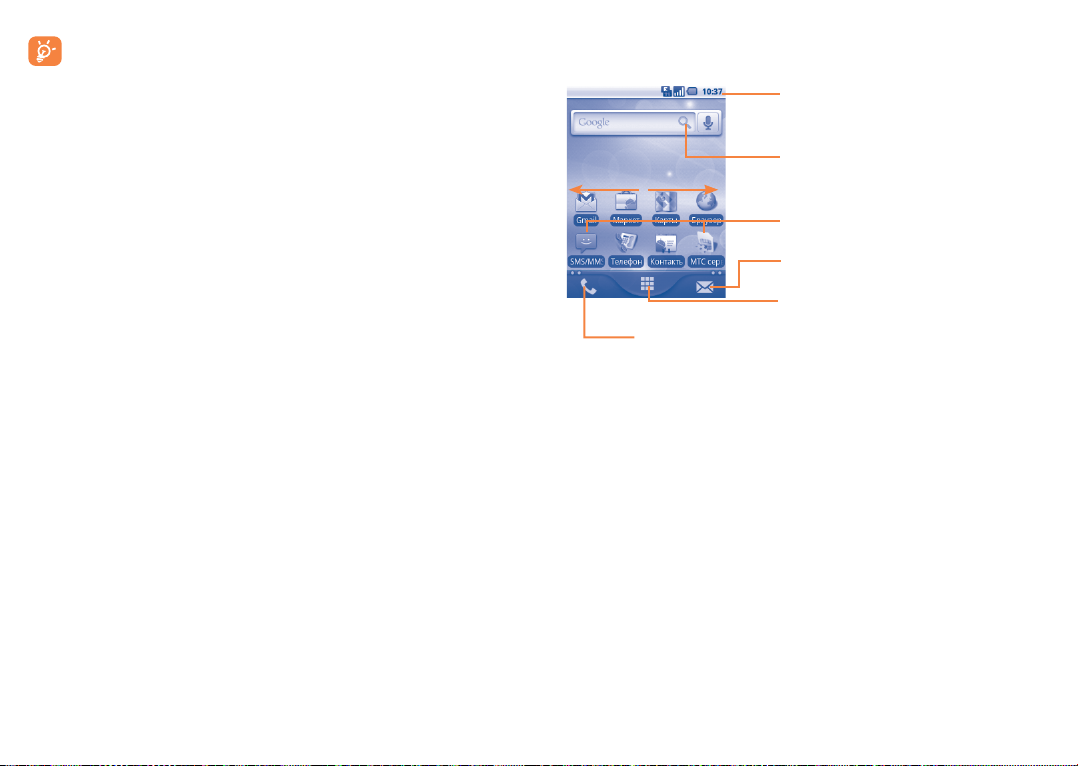
Данная первичная настройка может быть пропущена
и возобновлена в меню Настройки\Аккаунты и
Синхронизация.
При включении телефона без SIM-карты, вы можете
подключиться к сети Wi-Fi (см. раздел 6.1.2 Wi-Fi) для входа
в ваш Google аккаунт, а также использовать другие функции.
1.2.3 Выключение телефона
Удерживайте клавишу Завершения до появления на Главном
экране параметров телефона. Для выключения телефона
выберите Отключить питание.
1.3 Главный экран
Вы можете перенести любимые или часто используемые пункты
меню (приложения, ярлыки, папки и виджеты) на Главный
экран для быстрого доступа к ним. Нажмите клавишу Home для
возврата на Главный экран.
Строка состояния
• Индикаторы Статуса/Панель
Уведомлений
• Нажмите и потяните вниз для открытия
панели уведомлений.
Нажмите для доступа к Памяти вызовов, если
у вас имеются пропущенные вызовы, или для
доступа к последней открытой вкладке.
Поисковая строка
Нажмите чтобы ввести текст для
поиска.
Нажмите чтобы воспользоваться
голосовым поиском
Нажмите на значок для открытия
приложений, папок и т.д.
Нажмите для доступа к Сообщениям
Вкладка приложений
Нажмите и потяните вверх, чтобы
открыть список приложений.
Главный экран является расширенным для обеспечения
большего пространства для добавления приложений, ярлыков и
т.д. Перемещайтесь влево и вправо по Главному экрану для его
полного просмотра. Маленькие точки в левом и правом нижних
углах показывают просматриваемый вами экран.
Нажмите и удерживайте маленькие точки или вкладку
Приложения для просмотра изображения Главного экрана в
увеличенном виде. Нажмите клавишу Назад или удерживайте
пустое место для возврата на Главный экран. Вы можете
настроить количество домашних экранов в пункте меню
Настройки (см. раздел 11.3 Звуки и дисплей).
19 20
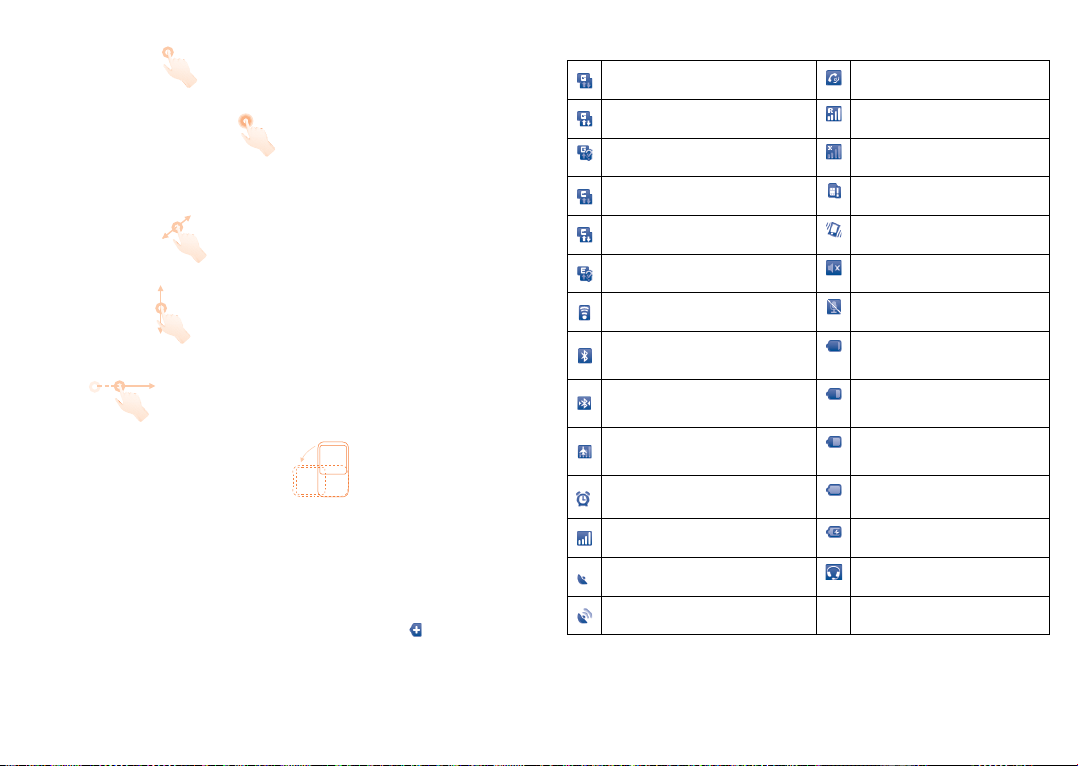
1.3.1 Использование сенсорного экрана
Иконки состояния
Прикосновение
Для доступа к приложению нажмите на него.
Нажмите и удерживайте
Для доступа к списку опций пункта меню, нажмите на него и
удерживайте. Например, выберите контакт,нажмите на него и
удерживайте, на экране появится список опций.
Перемещение
Прикоснитесь к объекту, чтобы перетащить его на другое место.
Скольжение
Скользите по экрану вверх и вниз для прокрутки приложений,
изображений, веб-страниц….
Флик
То же, что и скольжение, только с большей скоростью.
Изменение ориентации экрана
Для автоматического изменения ориентации экрана с книжной
на альбомную переверните телефон на бок.
1.3.2 Строка состояния
В строке состояния вы можете просмотреть состояние телефона
(с правой стороны) и уведомления (с левой стороны). Если
строка состояния заполнится, появится иконка “ ”, нажмите
на нее для просмотра скрытых иконок. Двойное нажатие на
пустое место на Главном экране спрячет/отобразит Строку
состояния.
GPRS подключен Включена громкая связь
GPRS используется Роуминг
GPRS отключен Нет сигнала
EDGE подключен Нет SIM-карты
EDGE используется Вибровызов
EDGE отключен Звук выключен
Подключен к сети Wi-Fi Микрофон отключен
Bluetooth включен
Подключен к Bluetooth
устройству
Режим "В самолете"
Установлен будильник Аккумулятор заряжен
Уровень сигнала Зарядка аккумулятора
GPS включен Подключена гарнитура
Получение данных GPS
Очень низкий заряд
аккумулятора
Низкий заряд
аккумулятора
Аккумулятор частично
разряжен
21 22
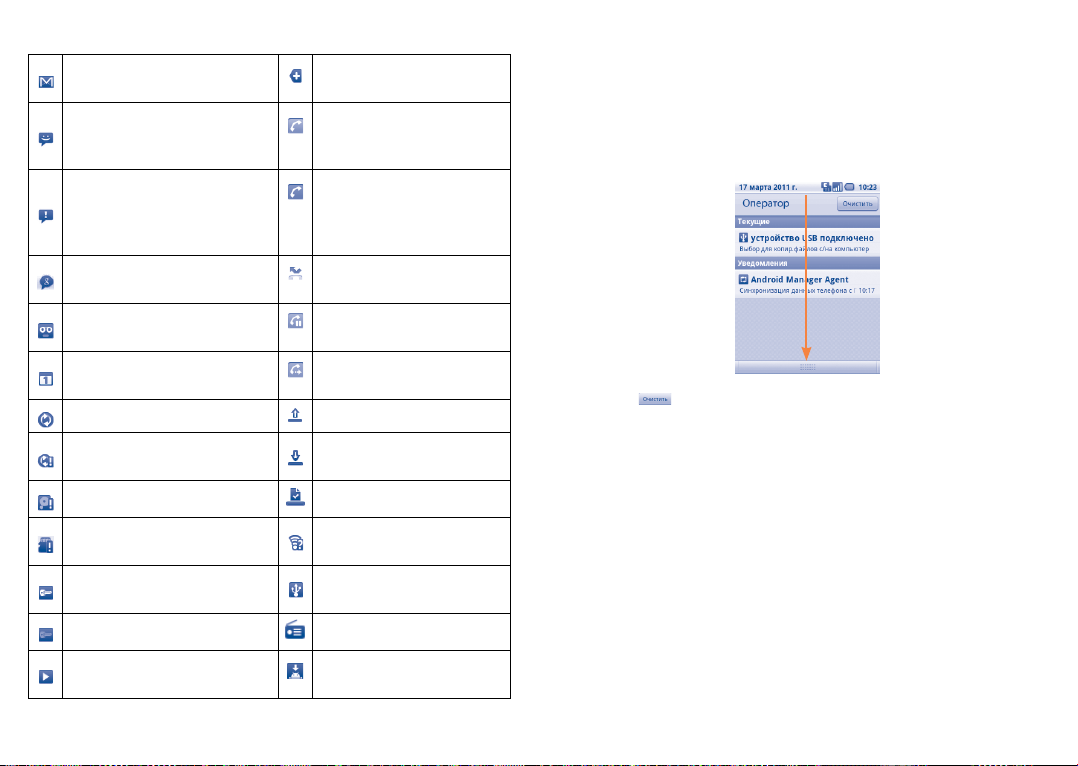
Иконки уведомлений
Новое сообщение Gmail
Новое текстовое или
мультимедийное
сообщение
Проблема с доставкой
текстового или
мультимедийного
сообщения
Новое сообщение Google
Talk
Новое голосовое
сообщение
Предстоящее событие
Синхронизация данных Выгрузка данных
Проблема с регистрацией или
синхронизацией
MicroSD карта переполнена Загрузка завершена
MicroSD карта не
установлена
Подключено к VPN
Отключено от VPN Включено радио
Воспроизведение
Имеются скрытые
уведомления
Идет разговор(зеленый)
Идет разговор с
использованием
Bluetooth гарнитуры
(голубой)
Пропущенные вызовы
Удержание вызова
Включена
переадресация вызовов
Загрузка данных
Доступна незащищенная
сеть Wi-Fi
Телефон подключен с
помощью кабеля USB
Доступны системные
обновления
Панель уведомлений
Нажмите и потяните вниз Строку состояния или нажмите
клавишу Меню и далее Уведомления для открытия панели
уведомлений. Нажмите и потяните вверх для ее закрытия.
На панели Уведомлений, вы можете открыть напоминания
и уведомления о которых свидетельствуют иконки или
просмотреть информацию о беспроводных сетях.
Нажмите для очистки уведомлений (текущие уведомления
не удалятся).
1.3.3 Поисковая строка
Телефон предоставляет функцию Поиска, которая может быть
использована для поиска информации в рамках приложения,
телефона или интернета.
23 24
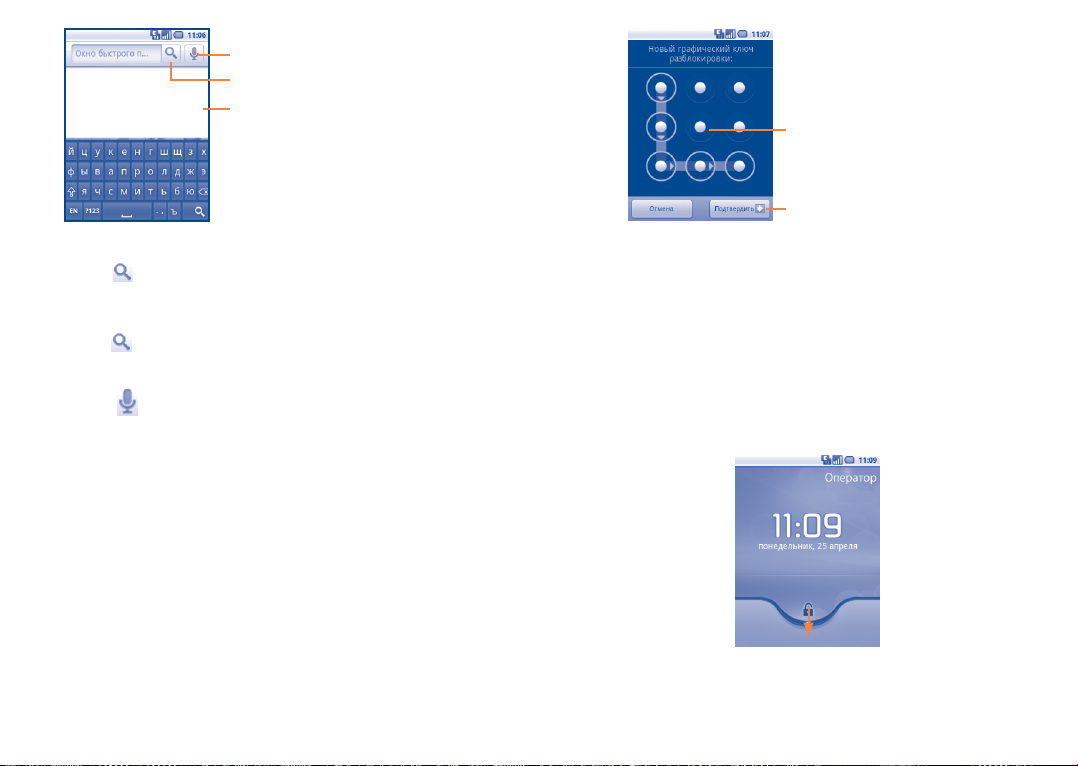
Нажмите для голосового поиска
Нажмите для поиска текста
История поиска
Поиск текста
• Нажмите
с Главного экрана или нажмите клавишу Поиска
с экрана приложений.
• Введите текст/фразу для поиска.
• Нажмите
.
Голосовой поиск
• Нажмите
со строки поиска для открытия диалогового
экрана.
• Скажите слову/фразу, которую вы хотите найти. Появится
список результатов поиска для выбора.
1.3.4 Блокировка/разблокировка экрана
Для защиты вашего телефона и личной информации, вы можете
блокировать экран телефона различными способами.
Для создания графического ключа разблокировки Главного
экрана (для подробной настройки см. раздел 11.5.2)
• Нажмите клавишу Меню с Главного Экрана, выберите
Настройки, далее Локация и безопасность\Установить ключ.
• При создании вашего собственного графического ключа, вы
можете также нажать клавишу Меню для помощи.
Нарисуйте ваш
графический ключ
разблокировки
Нажмите для подтверждения
графического ключа
Блокировка экрана
Нажмите клавишу Завершение для блокировки экрана.
Разблокировка экрана
Нарисуйте графический ключ, который вы создали для
разблокировки экрана. Если вы не установили его для
разблокировки экрана, перетащите зеленый значок блокировки
вправо, чтобы разблокировать его.
25 26
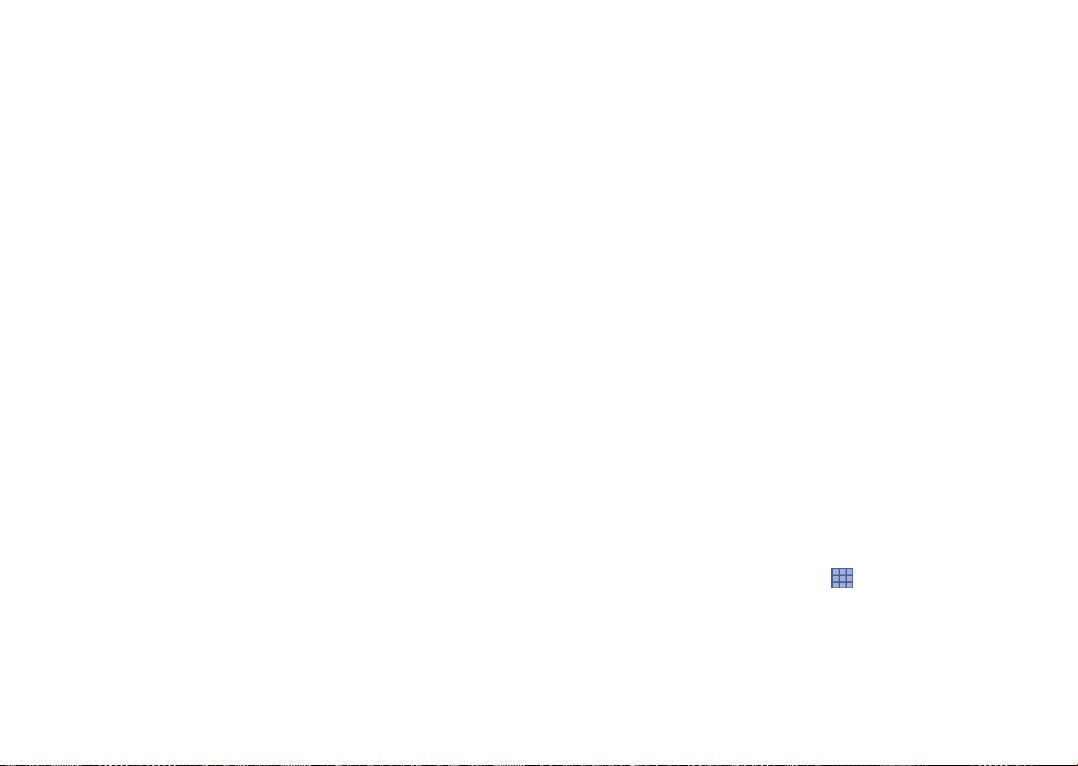
1.3.5 Персонализируйте ваш экран
Добавить
Нажмите и удерживайте пустое место на Главном экране
или нажмите клавишу Меню, далее Добавить. Появится
окно Добавить на Главный экран, предлагающее различные
варианты.
• Ярлыки Добавить ярлык на Главный экран, такой
как Приложения, Закладки, Контакты и
т.д.
• Виджеты Добавить виджет на Главный экран, такой
как Часы, Музыкальный плеер и т.д.
• Папки Добавить папку на Главный экран, такие
как Новая папка, Контакты с номерами
телефонов и т.д.
Для улучшения организации пунктов Главного экрана (ярлыки,
виджеты), вы можете добавить их в папки, нажав на них и
перетащив в необходимую папку. Для того чтобы переименовать
папку, откройте ее, нажмите и удерживайте заголовок папки
для открытия диалогового окна Переименовать папку, затем
введите новое название папки и подтвердите нажатием OK.
Перемещение
Для активации режима Перемещения, нажмите и удерживайте
иконку, которую вы хотели бы переместить, затем перетащите
ее на необходимое место и отпустите. Удерживайте иконку у
левого или правого края экрана для того чтобы переместить
иконку на другой экран.
Удаление
Нажмите и удерживайте иконку, которую необходимо удалить,
чтобы активировать режим перемещения. Перетащите иконку
к верхней части вкладки Приложений, дождитесь когда она
станет красной и затем отпустите.
Настройка обоев
Нажмите и удерживайте пустое место на Главном экране
или нажмите клавишу Меню и выберите Обои, появится
всплывающее окно Выбрать обои из, предлагая различные
варианты. Картинки включают в себя ваши фотографии,
которые вы сделали самостоятельно, обрезали или загрузили.
Галерея обоев включает в себя все обои, хранящиеся на
телефоне. Перемещайтесь влево или вправо, чтобы найти
необходимое изображение, нажмите Установить обои для
подтверждения выбора.
Настройка темы
Нажмите и удерживайте пустое место на Главном экране
или нажмите клавишу Меню и выберите пункт Темы для
настройки темы. В Галерее Тем находятся все существующие
на телефоне темы. Перемещайтесь влево или вправо, чтобы
найти необходимую тему, нажмите Установить темы для
подтверждения выбора.
1.3.6 Строка приложений
На Главном экране нажмите
приложений
Для возврата на Главный экран нажмите клавишу Home.
.
для доступа к списку
27 28
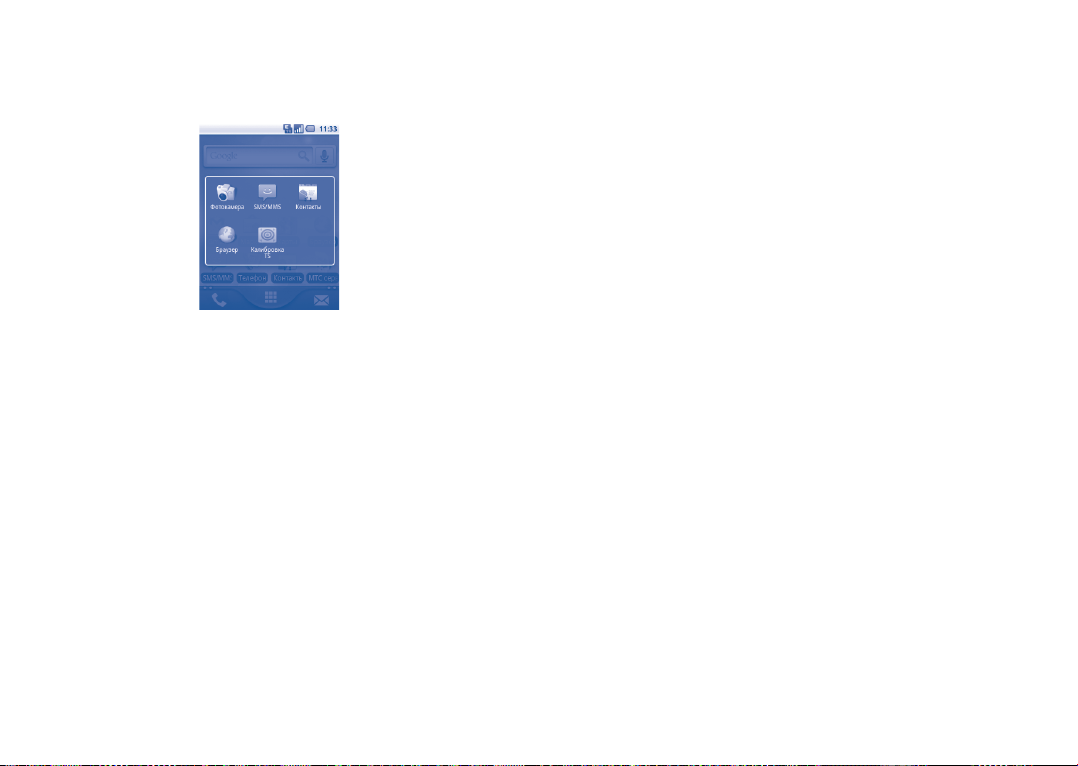
Просмотр недавно используемых приложений
Для просмотра недавно используемых приложений, нажмите
и удерживайте с Главного экрана клавишу Home. Нажмите на
иконку для открытия необходимого приложения.
1.3.7 Регулировка громкости
Использование клавишу регулировки громкости
Нажмите клавишу Увеличение/уменьшение громкости для
регулировки громкости. При минимальном уровне громкости
нажмите клавишу Уменьшение громкости один раз и ваш
телефон перейдет в режим Вибровызова. Нажмите клавишу
Уменьшение громкости еще раз и ваш телефон перейдет из
режима Вибровызова в режим Без звука.
Использование меню Настройки
Нажмите клавишу Меню с Главного экрана,затем Настройки\
Звук и изображение, вы можете настроить громкость звонка,
мультимедиа и мелодию телефона.
1.4 Список Приложений
В списке Приложений отображаются все предварительно и
вновь установленные приложения.
Для доступа к списку Приложений нажмите на иконку
Приложения с Главного экрана. Для возврата на Главный экран
нажмите клавишу Home.
1.4.1 Нормальный режим и режим сортировки
Приложения могут управляться двумя режимами. Для
переключения режимов, нажмите клавишу Меню из экрана
списка Приожений и выберите Переключить режим.
• Нормальный режим
(по умолчанию)
• Режим сортировки Все приложения расположены по
Все приложения расположены в
алфавитном порядке.
категориям.
1.4.2 Категории
Всего имеется 6 категорий: 4 категории предустановлены, 2
категории могут быть добавлены.
Нажмите клавишу Меню и выберите Редактировать для входа
в режим редактирования. В режиме редактирования вы можете
настроить категории.
29 30
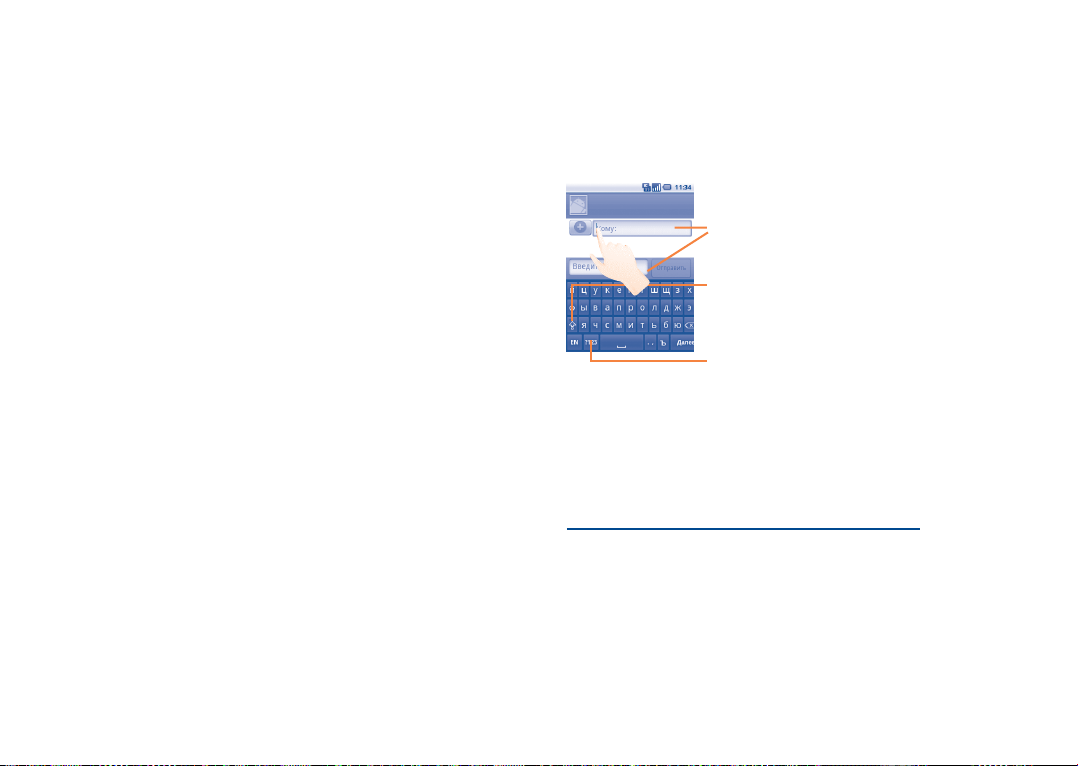
• Переименовать
категорию
• Удалить
категорию
• Добавить
категорию
• Переместить
приложение из
одной категории
в другую
Выберите категорию, которую вы
хотите переименовать, нажмите для
доступа к списку опций, затем выберите
Переименовать категорию. Для
завершения нажмите OK.
Выберите категорию, которую вы
хотите удалить, нажмите для доступа к
списку опций, затем выберите Удалить
катеогрию.
Нажмите клавишу Меню, затем выберите
Добавить категорию, чтобы ввести имя
новой категории. Для завершения нажмите
OK. Вы можете выбрать переместить
некоторые приложения в новую категорию,
подтвердив свое действие нажатием
клавиши OK.
Выберите приложение, которое
необходимо переместить. Откройте список
категорий и далее выберите необходимое
имя категории.
Ввод текста ....................
2
2.1 Использование экранной клавиатуры
Экранная клавиатура отображается автоматически, если
программа требует ввода текста или цифр.
Нажмите для ввода текста или цифр,
нажмите и удерживайте для выбора метода
ввода.
Нажмите для блокировки режима ввода
заглавных букв
Нажмите для перехода к символьной и
числовой клавиатуре.
Настройка экранной клавиатуры
Для доступа к настройке клавиатуры нажмите клавишу Меню
с Главного экрана, выберите Настройки\Язык и клавиатура\
Клавиатура Android.
Настройка ориентации экранной клавиатуры
Для настройки ориентации экранной клавиатуры поверните
телефон на бок или держите его вертикально. Вы также можете
использовать настройки (нажмите клавишу Меню с Главного
экрана, далее Настройки\Звук и изображение).
.
31 32
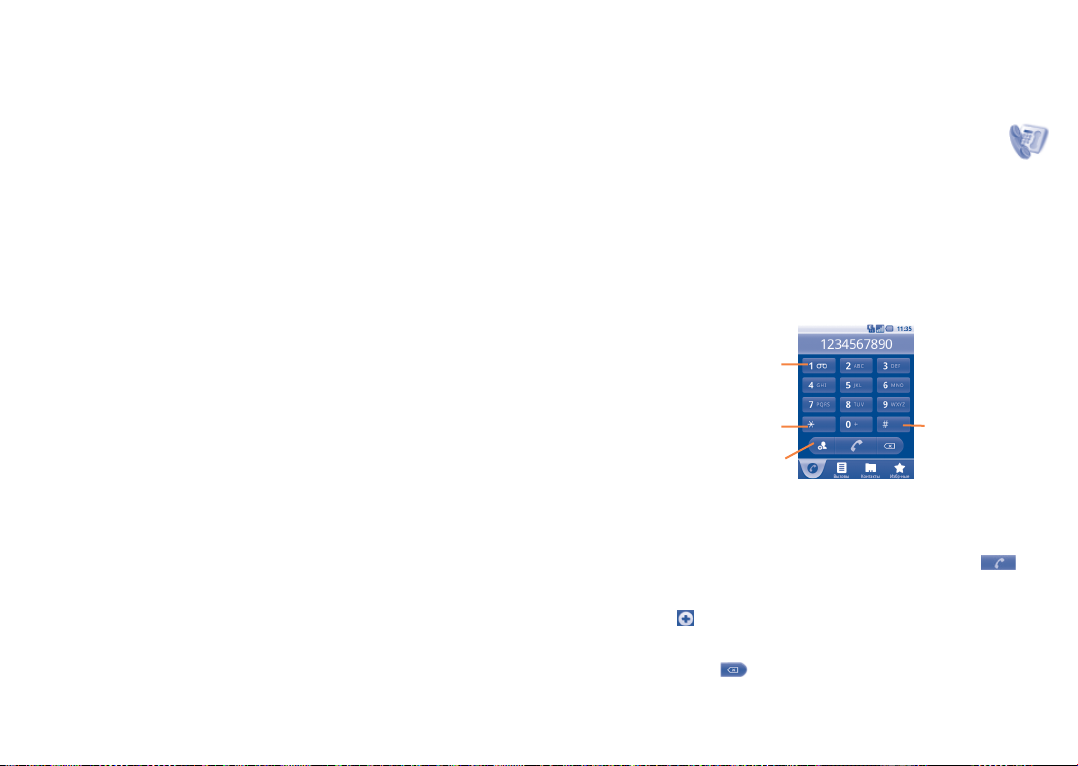
2.2 Редактирование текста
Вы можете редактировать введенный текст.
• Нажмите и удерживайтевведенный текст
• Отобразится список опций
• Выберите необходимое действие (Выделить все, Выделить
текст, Вырезать все, Копировать все и т.д.)
33 34
Набор, Вызовы, Контакты
3
3.1 Набор ............................................
3.1.1 Осуществление вызова...........................
Пользователь может легко начать вызова с помощью Набор.
Войдите в это меню одним из следующих способов:
• Нажмите на вкладку Приложения с Главного экрана и выберите
Набор.
• Нажмите клавишу Вызов, затем выберите Набор.
Для доступа к Голосовой почте
нажмите и удерживайте эту
Нажмите и удерживайте для
добавления 2 секундной
Нажмите, чтобы добавить
Введите необходимый номер или выберите номер из пункта
Контакты, Вызовы или Избранные нажимая на соответствующие
пункты, затем нажмите клавишу Вызов или нажмите для
осуществления вызова. Набранный вами номер может быть
сохранен в Контактах нажатием на пункт Добавить контакт
или клавишей
Если вы допустили ошибку, вы можете удалить неправильную
цифру нажатием на
Для завершения вызова нажмите клавишу Завершение.
.
клавишу
паузы
контакт
.
Нажмите,
чтобы добавить
ожидание
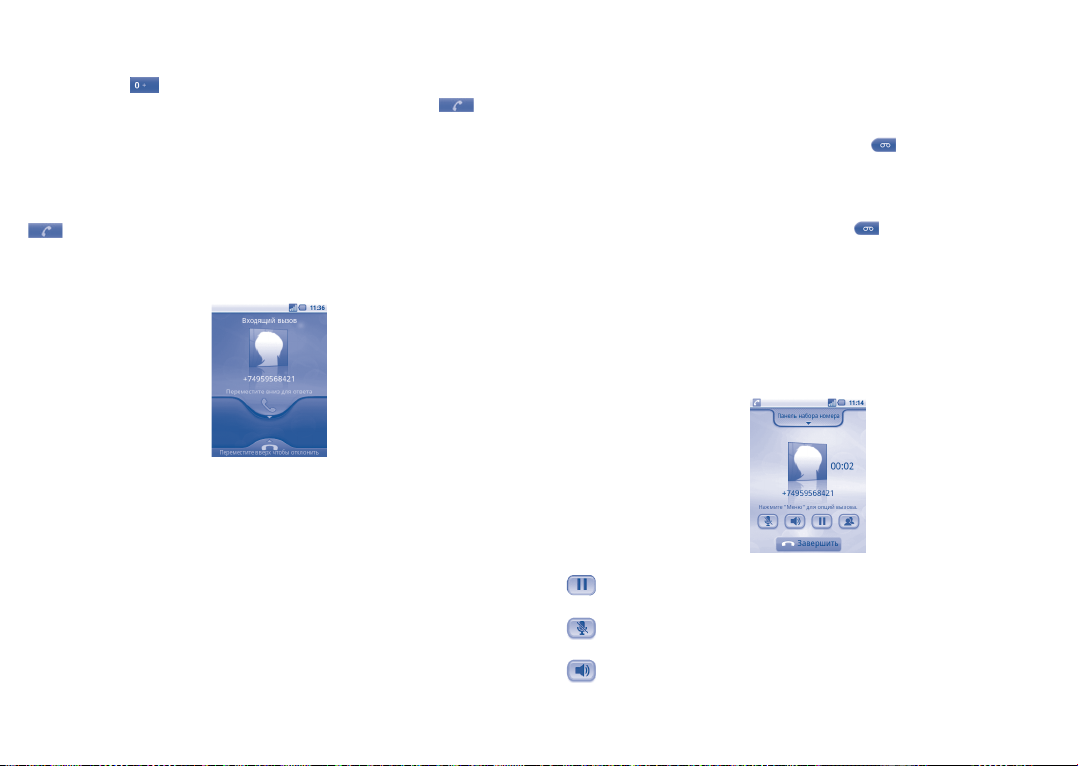
Международный вызов
Чтобы осуществить международный вызов, нажмите и
удерживайте
код страны и полный номер телефона и нажмите
клавишу Вызов.
Экстренные вызовы
Если ваш телефон находится в зоне действия сети, наберите
номер экстренной связи и нажмите клавишу Вызов или нажмите
для осуществления эстренного вызова. Это возможно даже
без SIM-карты и без ввода PIN-кода.
для ввода “+”, затем введите международный
или
3.1.2 Принятие или отклонение вызова
При поступлении входящего вызова, перетащите зеленый
значок телефона вправо или нажмите клавишу Вызова для
ответа. Отклоните вызов нажатием клавиши Завершение.
Если вы не хотите отвечать на входящий вызов, вы можете
отклонить его, перетащив красный значок телефона влево.
Вызывающий вас абонент будет переадресован на вашу
Голосовую почту, чтобы оставить сообщение.
Для уменьшения громкости звонка при входящем вызове,
нажмите клавишу Уменьшение громкости.
35 36
3.1.3 Вызов Голосовой почты
Голосовая почта предоставляется вашим оператором сотовой
связи для того, чтобы избегать пропущенные вызовы.
Голосовая почта работает в качестве автоответчика, к которому
вы можете обратиться в любое время.
Для доступа к Голосовой почте нажмите
Для того чтобы задать номер вашей голосовой почты, войдите в
пункт Настройки\Вызовы\Голосовая почта.
Если вы получили новое голосовое сообщение, на строке
Состояния высветиться иконка
Уведомлений и нажмите Новое голосовое сообщение.
или вкладку Набор.
. Откройте панель
3.1.4 Во время вызова
Во время вызова, нажмите клавишу Меню для открытия списка
опций. Выберите Bluetooth для переключения между Bluetooth
гарнитурой и телефоном. Для регулировки громкости во
время вызова используйте клавиши Увеличить/Уменьшить
громкость.
Нажмите для удержания текущего вызова. Нажмите
на эту иконку для возвращения к вызову.
Нажмите для отключения громкости вызова. Нажмите
еще раз для включения громкость вызова.
Нажмите для активации громкой связи во время
вызова. Нажмите еще раз для отключения громкой
связи.
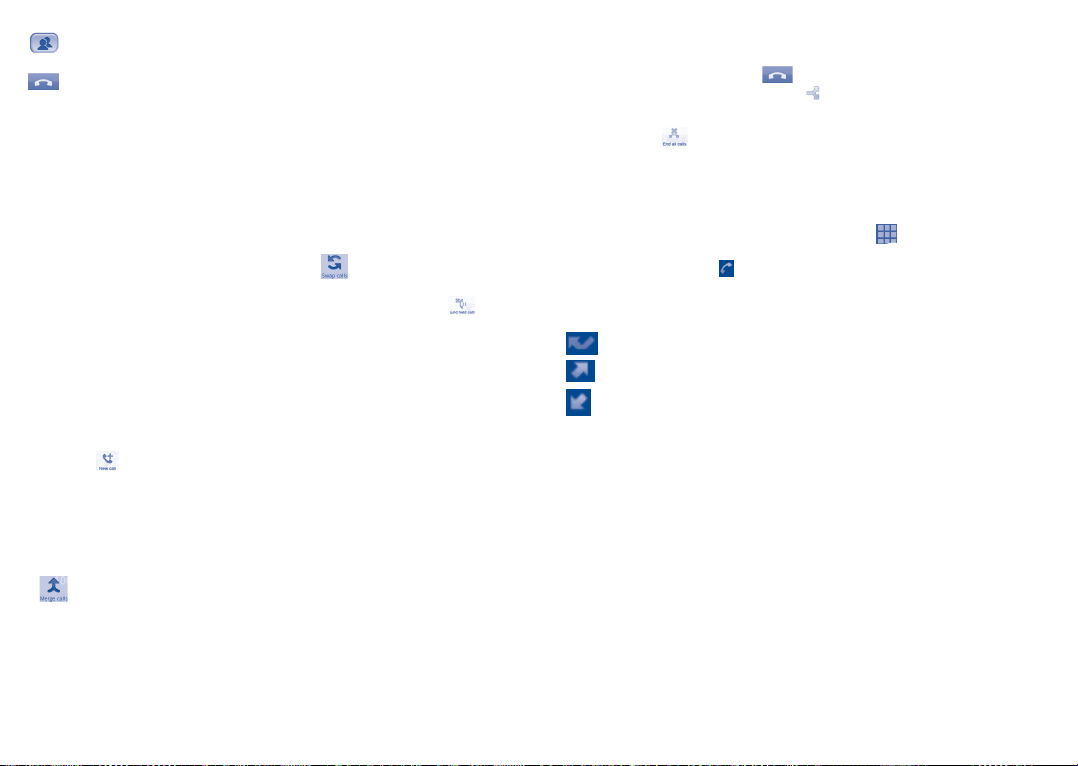
Нажмите для доступа к меню Контакты для просмотра
или осуществления вызова контакту.
Нажмите для завершения текущего вызова.
3.1.5 Управление несколькими вызовами
С помощью этого телефона можно осуществлять одновременно
несколько вызовов.
Смена вызовов
При приеме двух вызовов, нажмите клавишу Меню для открытия
списка опций и нажмите на иконку
переключаться между двумя линиями. екущий вызов будет
удеражан и вы переключитесь на другой. Нажмите для
удержания вызова.
Конференц-связь
(1)
Вы можете настроить конференц-связь.
• Выберите первого участника конференц-звонка.
• Нажмите клавишу Меню для открытия списка опций, нажмите
иконку
.
• Введите номер телефона человека, которого вы хотите
добавить в конференц-связь и нажмите клавишу Вызов.
Вы также можете добавить участников из пунктов Вызовы,
Контакты или Избранные.
• Нажмите клавишу Меню еще раз, затем нажмите на иконку
для начала конгференц-связи.
. Теперь вы можете
• Во время конференц-связи, нажмите Отключить для
отключения участника или для отдельно разговора с каждым
участником. Нажмите для отключения участника от
конференц-связи, нажмите для отдельно разговора с
каждым участником.
• Нажмите
или нажмите клавишу Завершение для
завершения конференц-связи и отключения всех собеседников.
3.2 Память вызовов
Для доступа к памяти вызовов нажмите из Главного экрана
или нажмите клавишу Вызов или откройте вкладку Память
вызовов. Нажмите с правой стороны контакта/номера для
осуществления вызова. В памяте вызовов существует 3 типа
вызовов:
Пропущенные вызовы
Исходящие вызовы
Входящие вызовы
Нажмите и удерживайте контакт или номер для просмотра
информации.
Вы можете просмотреть подробную информацию о вызове,
осуществить новый вызов или отправить сообщение контакту,
на номер или добавить номер в контакты (доступно только для
телефонных номеров) и т.д.
Для очистки памяти вызовов, нажмите клавишу Меню, затем
Очистить список вызовов.
(1)
Зависит от вашего оператора сотовой сети.
37 38
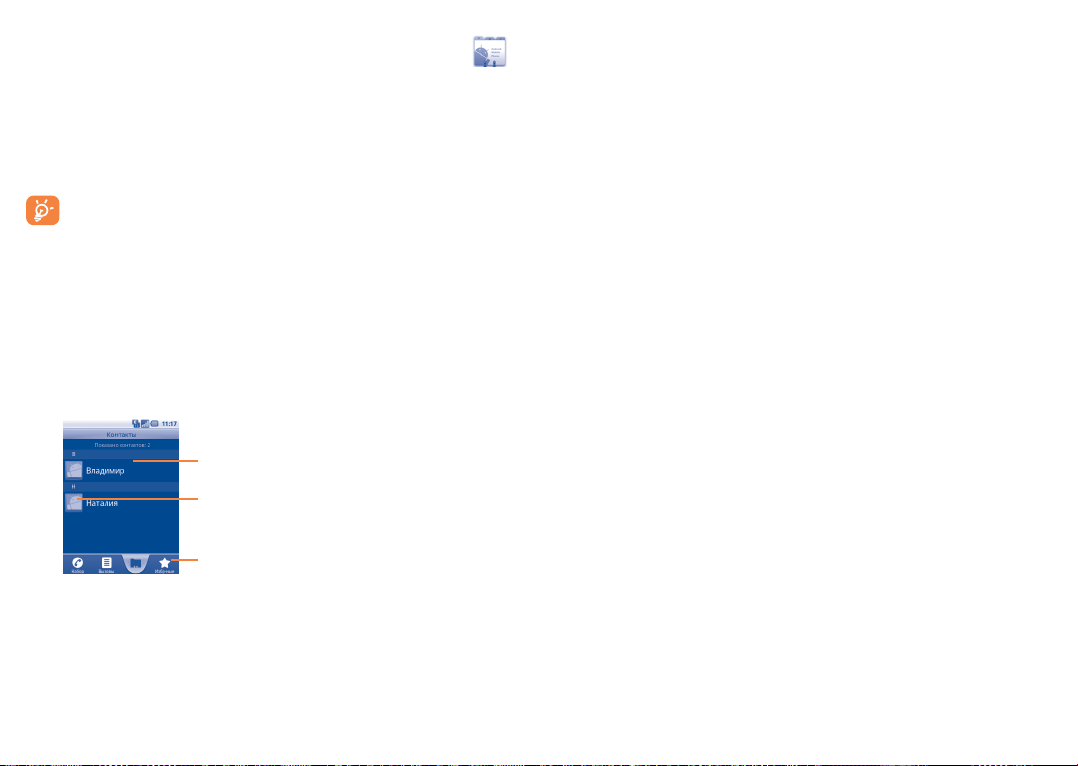
3.3 Контакты .......................................
Контакты позволяют быстро и легко связаться с людьми.
Вы можете просмотреть или создать контакты на вашем
мобильном телефоне, а также синхронизировать с вашими
контактами Gmail или другими приложениями в интернете или
телефоне.
При первом использовании Контактов вам потребуется
добавить новые контакты на телефон, импортировать
контакты с SIM-карты (для более подробной информации
см. раздел 3.3.5), или синхронизировать контакты с
других аккаунт приложений.
3.3.1 Просмотр контактов
Для доступа в Контакты, нажмите на вкладку Приложения
с Главного экрана, выберите Контакты. Вы также можете
получить доступ к этой функции, нажав клавишу Вызов и
выбрав вкладку Контакты.
Нажмите, чтобы просмотреть
подробную информацию о контакте.
Нажмите чтобы открыть панель
Быстрого доступа.
Коснитесь для просмотра ваших
избранных контактов.
Нажмите и удерживайте контакт для открытия списка опций.
Вы также можете нажать клавишу Меню, чтобы просмотреть
список опций.
Доступны следующие функции:
• Новый контакт Добавить новый контакт.
• Варианты
отображения
Выберите контакты для отображения,
например, только контакты телефона,
контакты других приложений, если
таковые имеются и т.д.
• Аккаунты Управления настройками синхронизации
различных аккаунтов.
• Импорт/экспорт Импорт и экспорт контактов между
телефоном, SIM-картой и картой MicroSD.
• Дополнительно\
Клиент SyncML
• Дополнительно\
Начните синхронизацию с выбранного
вами контакта.
Выберите и удалите ненужные контакты.
Удалить контакты
• SIM
39 40
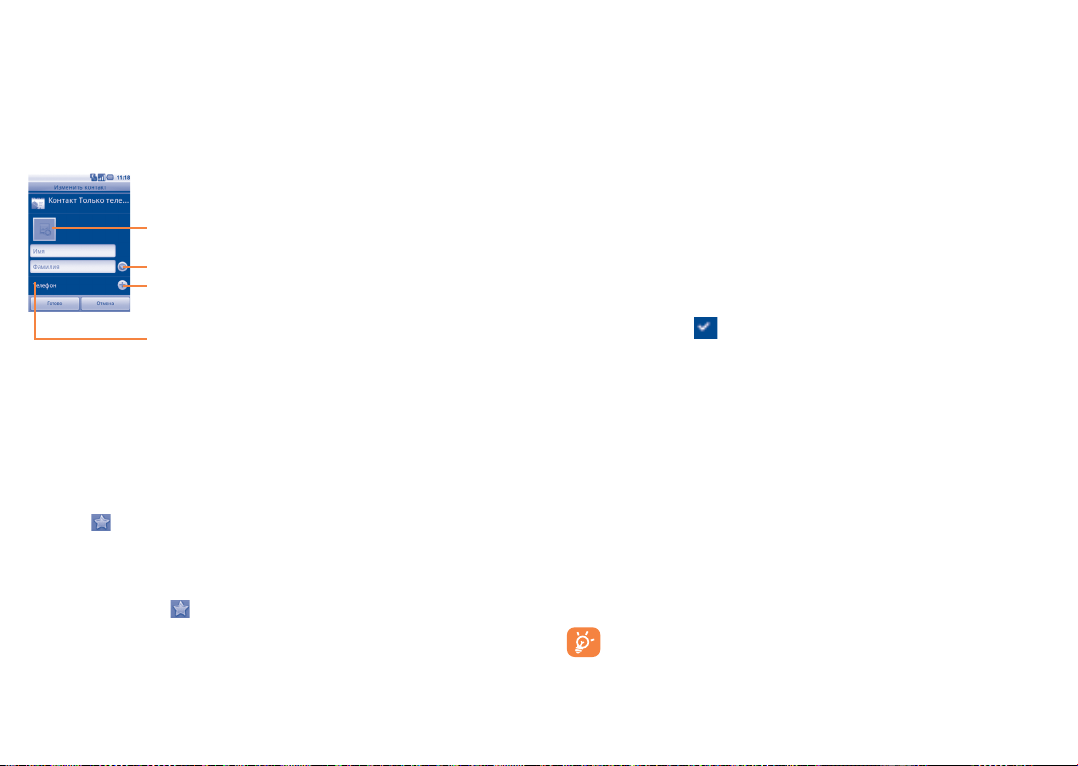
3.3.2 Добавление контакта
Нажмите клавишу Меню с экрана Контактов и выберите Новый
контакт.
Вы можете ввести имя контакта и другую контактную информацию.
Передвигаясь вверх вниз по экрану вы можете с легкостью
перемещаться по экрану.
Нажмите для выбора картинки для контакта.
Нажмите для ввода дополнительных сведений.
Нажмите чтобы добавить другой пункт в эту категорию.
Нажмите для выбора ярлыка.
После завершения нажите Готово.
Добавить/удалить из избранных
Для того, чтобы добавить контакт в Избранное, нажмите и
удерживайте контакт для отображения списка опций, затем
нажмите Добавить в избранные. Вы также можете нажать на
контакт для просмотра подробной информации о нем и далее
нажать
станет золотистого цвета).
Для того, чтобы удалить контакт из избранных, выберите
Удалить из избранных в списке опций контакта или нажмите на
золотую звездочку
чтобы добавить контакт в избранные (звездочка
.
3.3.3 Редактирование контактов
Чтобы изменить сведения о контакте, нажмите и удерживайте
контакт, чью информацию вы хотите отредактировать, затем
выберите Изменить контакт. После завершения нажмите
Сохранить.
Изменение номера телефона по умолчанию для контакта
Номер телефона по умолчанию (номер телефона, который
имеет приоритет при осуществлении вызова или отправки
сообщения) всегда будет отображаться под именем контакта.
Чтобы изменить номер телефона по умолчанию нажмите и
удерживайте на экране подробной информации о контакте
номер, который вы хотите установить в качестве такого, затем
выберите Сделать номером по умолчанию. Возле номера
появится значок
Переадресация входящих вызовов на голосовую почту/
Установка мелодии для контактов
На экране подробной информации о контакте, нажмите клавишу
Меню для просмотра списка опций, выберите Параметры, затем
Входящие вызовы или Мелодия.
Удалить контакт
Для того, чтобы удалить контакт нажмите клавишу Меню и
далее Удалить контакт на экране подробной информации или
непосредственно нажмите и удерживайте контакт с экрана
Контакты для отображения списка опций затем нажмите
Удалить контакт. Нажмите OK для подтверждения.
Контакт будет также удален из других приложений
на телефоне или интернета во время следующей
синхронизации вашего телефона.
.
41 42
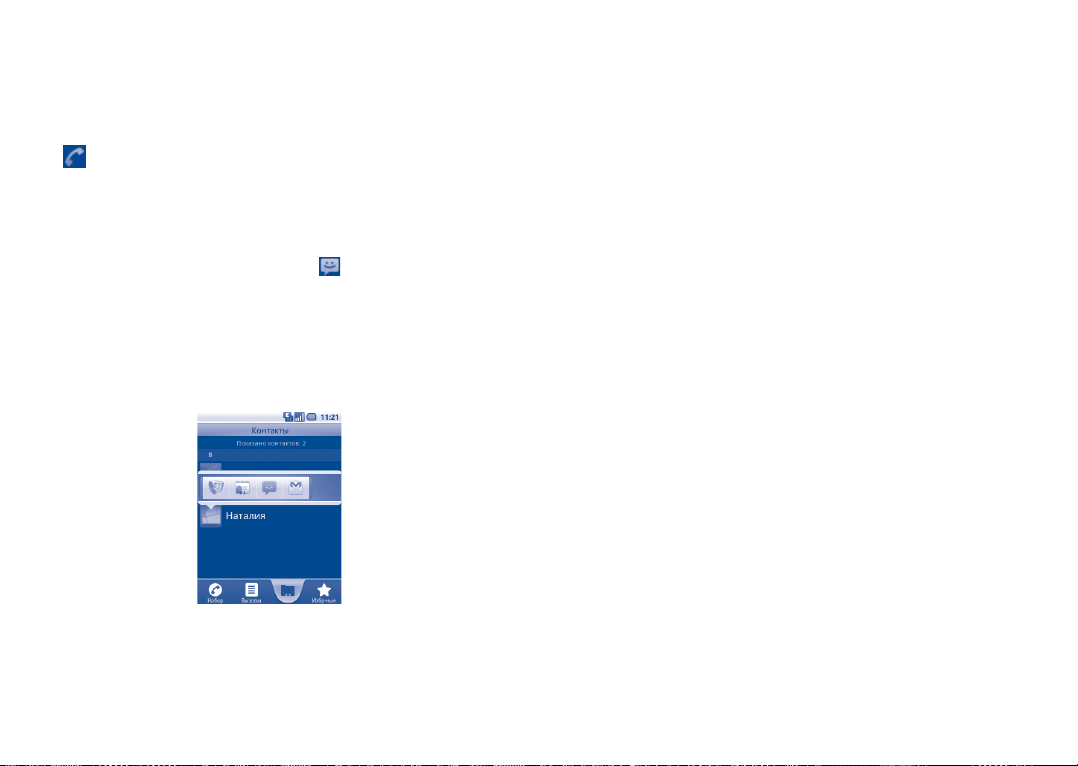
3.3.4 Общение с вашими контактами
Вы можете осуществлять вызовы и обмениваться сообщениями
с вашими контактами.
Для того чтобы осуществить вызов, выберите контакт или номер
на который вы хотите позвонить, затем нажмите клавишу Вызов
. Вы также можете нажать и удерживать контакт или
или
номер, затем нажать Позвонить.
Для того чтобы отправить сообщение контакту, нажмите
и удерживайте контакт или номер, на который вы хотите
отправить сообщение, затем нажмите Отправить SMS/MMS.
Вы также можете нажать на иконку
контакта на экране подробной информации.
Использование Быстрого Контакта для Android
Нажмите на картинку контакта для открытия Быстрого Контакта
для Android, вы можете нажать на иконку для выбора способа
общения.
с правой стороны от
3.3.5 Импортирование, экспортирование и обмен
контактов
Этот телефон позволяет импортировать контакты с SIM-карты/
карты MicroSD и экспортировать контакты на карту MicroSD,
которая может быть использована для резервного хранения
информации.
На экране Контакты, нажмите клавишу Меню для открытия
списка опций, выберите Импорт/Экспорт, затем Импортировать
с SIM-карты, Импортировать с SD-карты, Экспортировать на
SIM-карту или Экспортировать на SD-карту.
Для импорта/экспорта всех контактов с/на SIM-карту, отметьте
Выбрать все контакты, нажмите клавишу Меню и далее OK для
подтверждения операции.
Вы можете делиться контактами с другими людьми, отправляя
им визитные карточки через Bluetooth, MMS, Email, и т.д.
Нажмите на контакт, которым вы хотите поделиться, далее
клавишу Меню, затем Отправить с экрана подробной
информации и далее выберите способ отправки.
3.3.6 Показ контактов
Вы можете выбрать для просмотра определенную группу
контактов и аккаунтов. Для того, чтобы спрятать/отобразить
контакты у которых нет телефонных номеров, нажмите клавишу
Меню с экрана Контактов, далее Варианты отображения, затем
активируйте или деактивируйте Контакты с телефонами,
нажав на него. Для завершения нажмите Готово.
Иконки, доступные на панели Быстрого Контакта зависят от
информации, которая введена для контактов и приложений и
аккаунтов вашего телефона.
43 44
3.3.7 Присоединение/Разделение контактов
Чтобы избежать повторов, вы можете добавить любую
информацию к существующему контакту.
